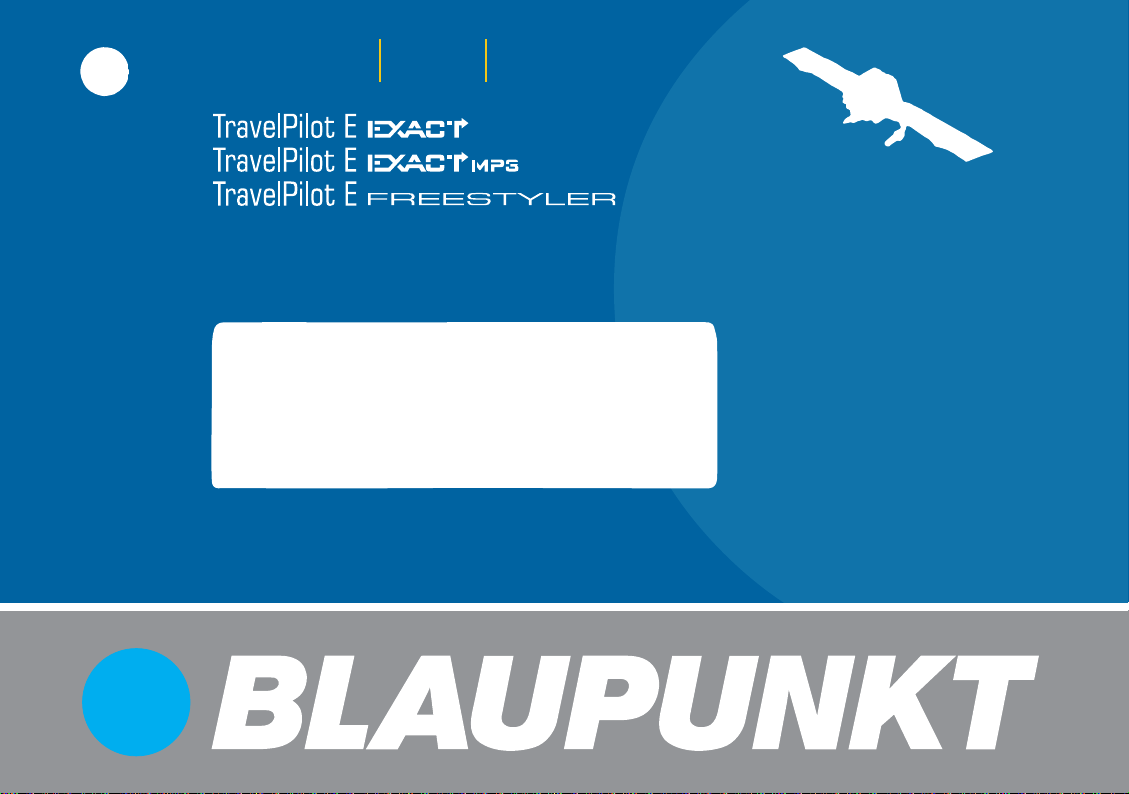
Navegação Rádio CD
Instruções de serviço e de instalação
Para uma indicação exacta do
percurso sem sinal tacométrico, é
necessário posicionar a antena GPS
num lugar ideal.
Por favor, tenha especialmente em
atenção as indicações de montagem
constantes no capítulo 3.2, na página 97,
bem como o teste de instalação na
página 90.
www.blaupunkt.com
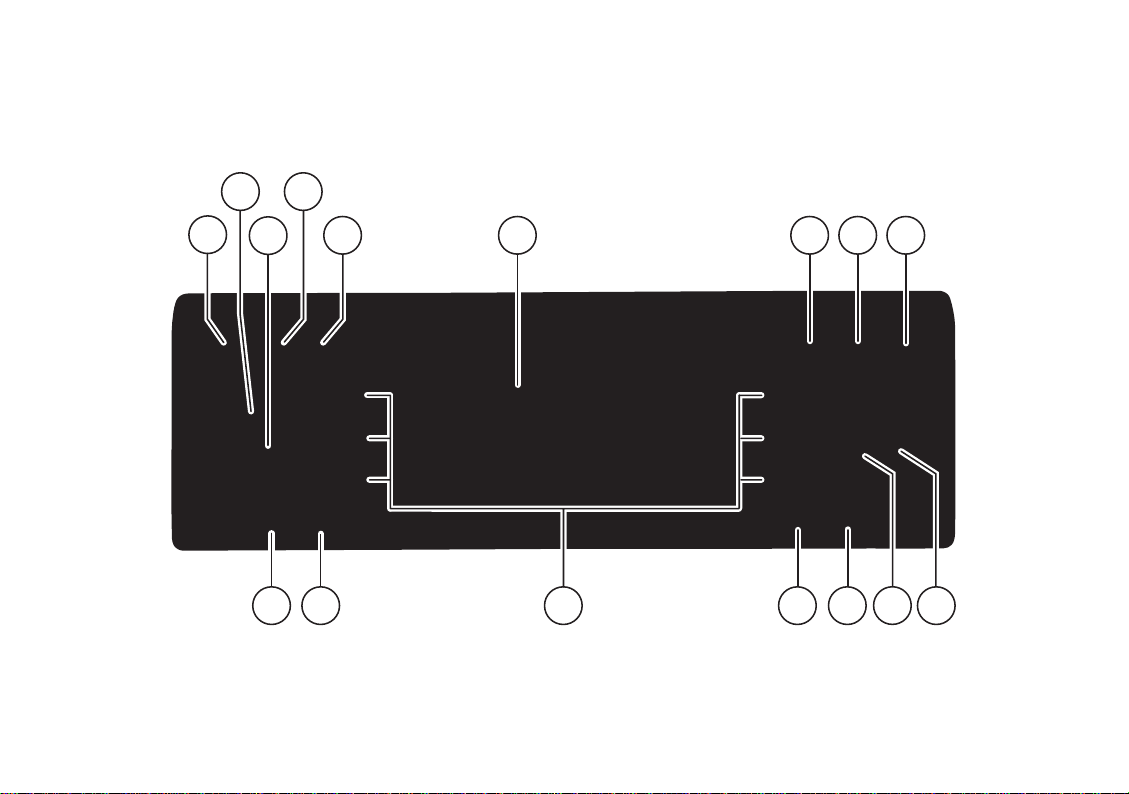
Vista geral do aparelho
2
2
1
4
3
5 6 7 8 9
1213141516
11
10
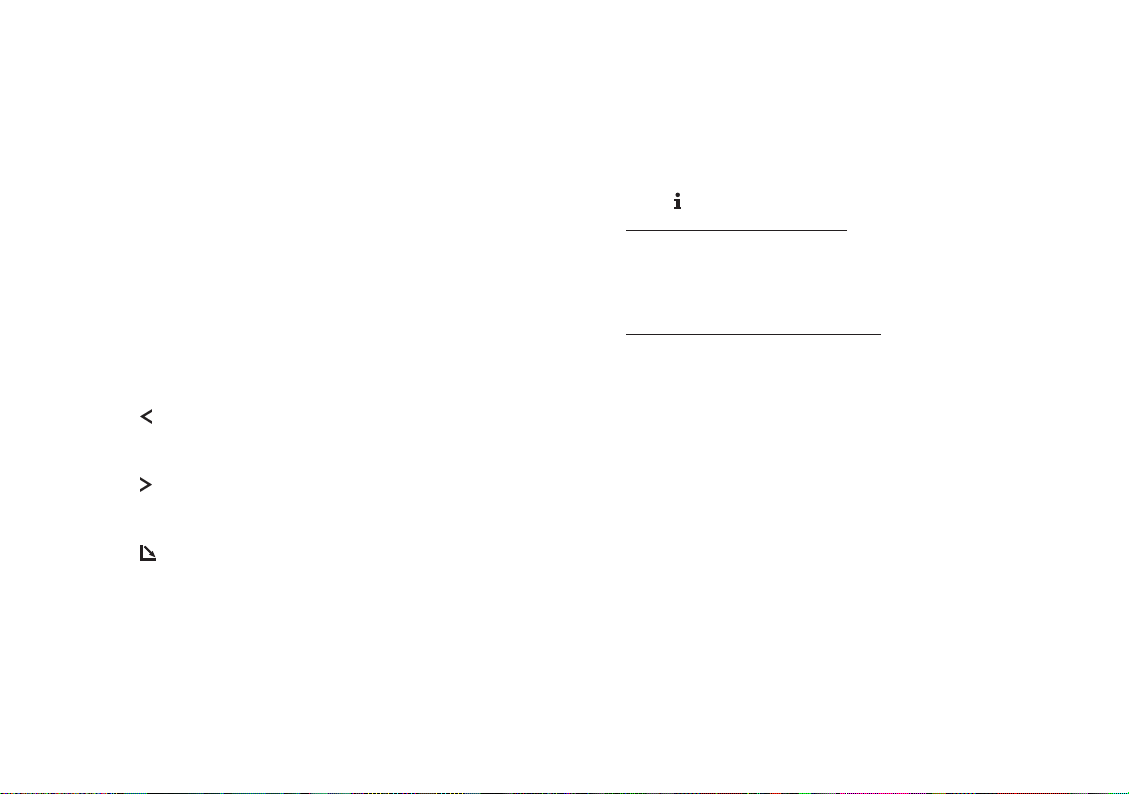
1 Tecla NAV
Toque breve: Activar a navegação e os quatro níveis de
memória.
Toque longo: Activar o menu de selecção para engarrafamento adiante e opções de rota.
2 Regulador do volume
3 Ligar/desligar o aparelho e o silenciador do aparelho
(Mute).
4 Tecla FM•AM
Toque breve: Activar o modo do rádio e seleccionar as
bandas FM, MW e LW.
Toque longo: Iniciar a função Travelstore.
5 Tecla CD•C
Activar o modo de CD, MP3 e multi-CD.
6 Visor
7 Tecla
Rádio/CD: Busca para baixo / faixa anterior.
Navegação: Apagar um carácter introduzido.
8 Tecla
Rádio/CD: Busca para cima / faixa seguinte.
Navegação: Mudar para a lista de selecção.
9 Tecla
, para abrir o painel frontal destacável e bascu-
lante e para remover o CD.
: Botão do menu
Seleccionar o menu e caracteres.
Rádio: Sintonia manual de estações.
; Tecla OK
Toque breve: Confirmar as entradas de menu.
Toque longo: Iniciar a função Scan.
Rádio: Menu para seleccionar as bandas.
Leitor multi-CD: Abrir o menu de selecção das funções de
CD.
< Tecla
Indicação de percurso activa
Toque curto: A posição actual é exibida no visor, e a última instrução acústica é repetida. Um segundo toque curto neste botão faz aparecer o destino actual.
Toque longo: Activar a lista de rotas.
Indicação de percurso não activa
Toque breve: É indicada a posição actual.
As entradas nas listas são exibidas completamente.
= Tecla ESC
Abandonar os menus.
Apagar caracteres durante a entrada de destino.
Interromper uma indicação de percurso.
> Bloco de teclas 1 - 6
Teclas de pré-selecção e memória dos destinos de navegação.
Tecla 2 MIX: Leitura aleatória no modo de CD.
Tecla 5 RPT: Repetição de faixas no modo de CD.
? Tecla MENU
Toque breve: Abrir o menu de ajuste.
Toque longo: Abrir o menu de instalação.
@ Tecla TRAF
Toque breve: Ligar/desligar a disponibilidade de boletins
de trânsito.
Toque longo: Ler as informações TMC.
INTRODUÇÃO NAVEGAÇÃO RÁDIO CD / MP3 MULTI-CD SETUP ANEXO
3
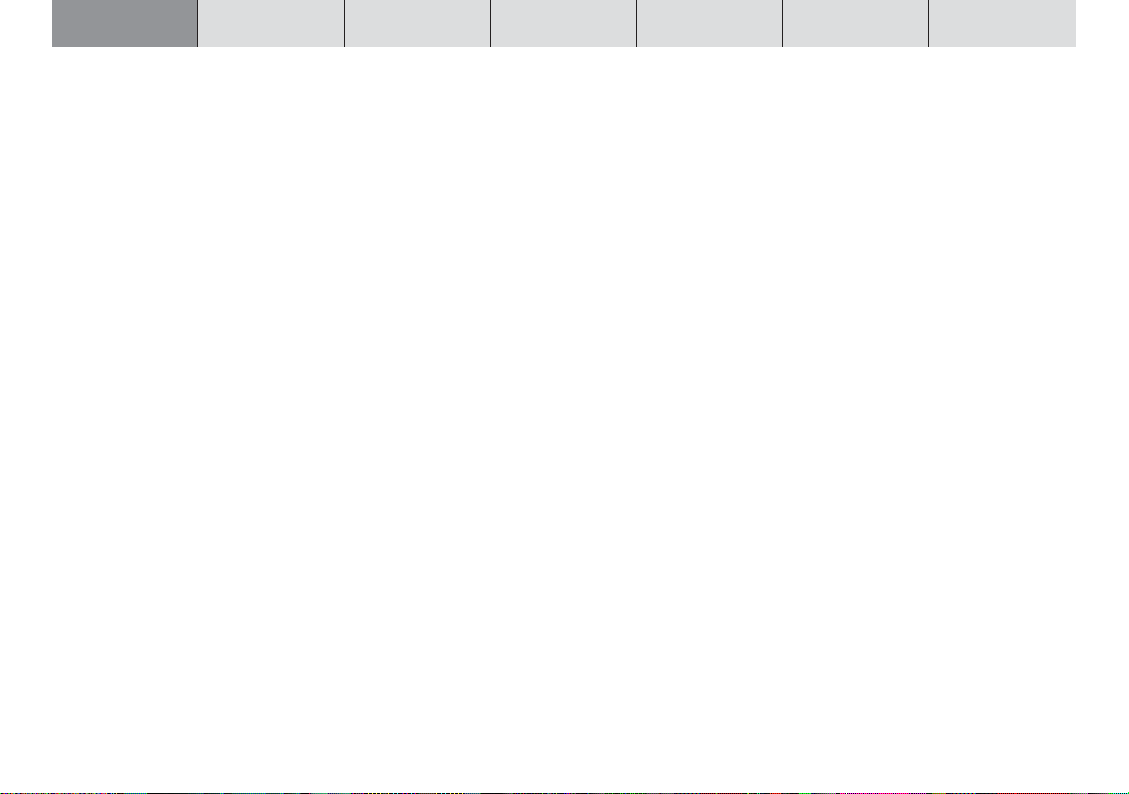
INTRODUÇÃO NAVEGAÇÃO
Estimado cliente!
Felicitamo-lo pela compra do TravelPilot E.
Pode ter a certeza de que fez a escolha
certa.
O TravelPilot E é um sistema de rádio e
navegação no tamanho de um auto-rádio
comum, mas com múltiplas funções extras!
Por exemplo: a função de corredor e de
arredores, que lhe permite ouvir um CD
durante uma navegação.
O TravelPilot E é um piloto automóvel, digno de confiança e fácil de manobrar, que o
conduz de forma exacta e inconfundível ao
seu destino.
Estas instruções de serviço explicam-lhe,
passo a passo, as funções do TravelPilot
E e dão-lhe resposta às perguntas mais frequentemente colocadas. Para mais informações sobre a utilização deste manual,
queira consultar o parágrafo “Informações
sobre estas instruções de serviço”.
Se pretender saber mais ou se tiver sugestões a dar sobre o TravelPilot E, ligue a
nossa linha azul ou contacte o seu revendedor. Encontrará os números das linhas
azuis internacionais no fim destas instruções.
RÁDIO CD / MP3 MULTI-CD SETUP ANEXO
Garantia
Concedemos uma garantia sobre todos os
nossos produtos comprados na União
Europeia. Para os aparelhos comprados
fora da União Europeia são válidas as condições de garantia estipuladas pela nossa
agência no respectivo país.
Para saber as condições de garantia,
visite a nossa página na Internet
www.blaupunkt.de ou encomende-as directamente na:
Aviso de responsabilidade
Apesar do desenvolvimento técnico permanente dos nossos produtos, não se excluem possíveis orientações erradas ou não
optimizadas do trânsito devido a uma utilização inadequada, alterações na regulação do tráfego, obras, volume de tráfego,
erros ou falta de informações no suporte
de dados de navegação ou devido a erros
gerais de cálculo ou de localização. A Blaupunkt não assume a responsabilidade nem
presta indemnização por danos ou outras
Blaupunkt GmbH
desvantagens daí decorrentes.
Hotline
Robert-Bosch-Str. 200
D-31139 Hildesheim
4
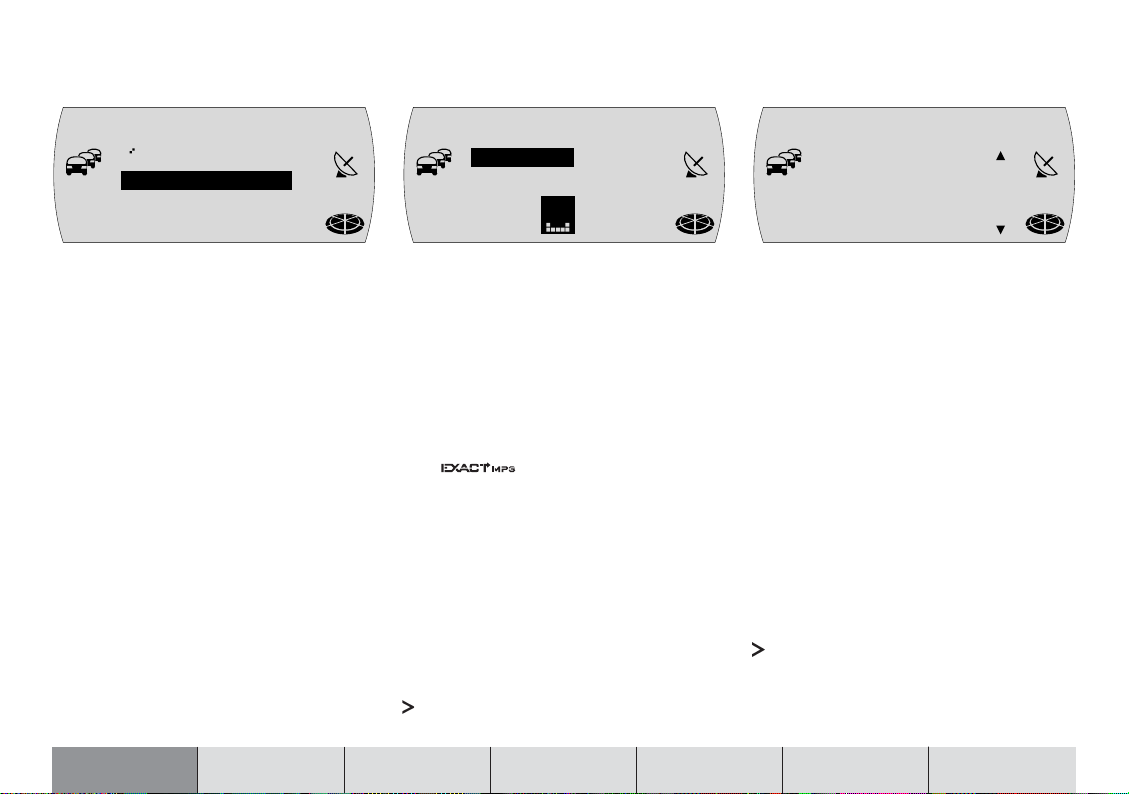
Instruções abreviadas para a navegação
N1 NAVi
ÜLTIMOS 1O
ENTR.DEST.
T
MC
Prima uma vez a tecla NAV 1 para mudar do rádio ou leitor de multi-CD (opcional) para o menu da navegação.
Seleccione o item ENTRada DESTino com
o botão do menu : e prima a tecla OK ;
para introduzir um destino novo.
Será primeiro solicitado a escolher o país
onde se situa o destino. Confirme a opção
premindo a tecla OK ;.
Confirme agora o item marcado CIDADE
premindo a tecla OK ;.
Com o botão do menu :, seleccione, na
linha introdutora de texto, a primeira letra
ou o primeiro algarismo do código postal
para a localidade pretendida. Prima a tecla OK ; para aceitar a letra ou o algaris-
mo seleccionados.
NAV
CIDADE
BERLIN [D]
T
MC
EG ,C
Seleccione o próximo carácter com o botão do menu :. Por forma a facilitar a entrada, o sistema só exibe os caracteres que
combinam com os caracteres já introduzidos (linha de entrada inteligente).
Quando o TravelPilot E encontra uma concordância com uma das localidades armazenadas no CD, ele acrescenta automaticamente o nome. Além disso, o TravelPilot E
dades usadas durante uma navegação.
Desta forma, poderá encontrar rapidamente as cidades que usou mais frequentemente como destino.
Na maior parte dos casos, basta introduzir
apenas poucos caracteres para que a localidade pretendida apareça no visor.
Logo que o nome da localidade surja na
linha introdutora de texto, prima a tecla
OK ; por mais de 2 segundos ou a tecla
8.
armazena as últimas 20 ci-
NAV
CIDADE
BERLIN [D]
T
MC
A localidade seleccionada será indicada na
lista das localidades de destino.
Se pretender escolher uma localidade di-
ferente da indicada, poderá percorrer a lis-
ta movendo o botão do menu :.
Prima a tecla OK ; quando a localidade
pretendida aparece no visor.
Existindo a localidade várias vezes, um
segundo menu aparece no visor (definição
do distrito), juntamente com a linha intro-
dutora de texto. Introduza mais uma letra
para definir a localidade mais exactamen-
te. Quando a localidade pretendida é indi-
cada, prima a tecla OK ;.
Nota: Durante a entrada da localidade,
terá sempre a possibilidade de mudar
para a lista de selecção através da tecla
8.
NAV
INTRODUÇÃO NAVEGAÇÃO RÁDIO CD / MP3 MULTI-CD SETUP ANEXO
5
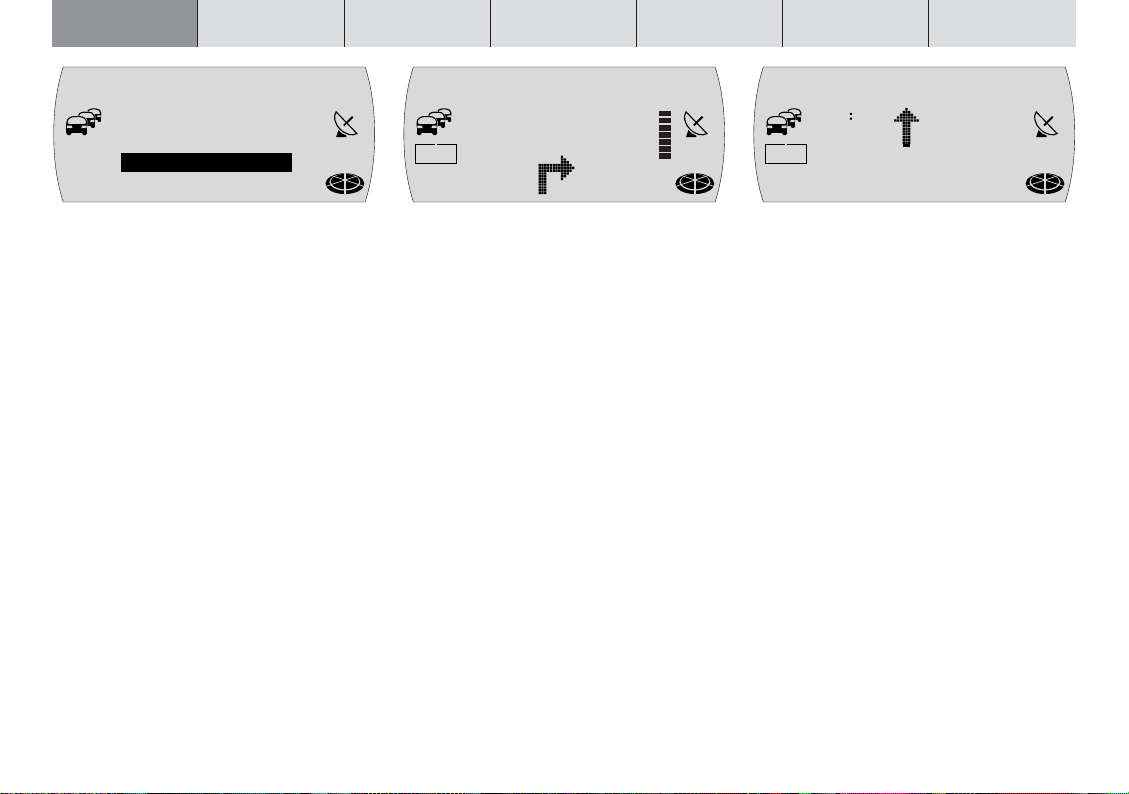
INTRODUÇÃO NAVEGAÇÃO
RÁDIO CD / MP3 MULTI-CD SETUP ANEXO
6
SELECCAO
CENTRO
DESTINO ES
T
MC
RUA
Na seguinte lista de selecção, escolha entre RUA, CENTRO ou DESTINO ESpecial.
Só é possível escolher as ruas, se o CD de
navegação utilizado disponibilizar os respectivos dados.
Tendo seleccionado RUA, poderá ainda
escolher um cruzamento ou um número de
porta. Para introduzir um nome, proceda
como descrito para o item CIDADE.
Seleccione CENTRO, se pretender ser guidado directamente ao centro de um bairro.
Tendo escolhido DESTINO ESpecial, será
guiado directamente a determinados destinos, por exemplo, estações de comboio,
acessos a auto-estradas ou curiosidades.
Uma vez concluída a introdução do destino, a informação SISTEMA TESTA DESTI-
NO surge no visor. Depois é exibido o destino especial.
Nota: Terá agora a possibilidade de armazenar o destino com as teclas 1 - 6
>. Para tal, prima a tecla correspondente por mais de 2 segundos.
NAV
FM1 NDR 2
B1, KAISER
STRASSE
T
MC
Active a indicação de percurso, premindo
a tecla OK ;.
Uma vez terminado o cálculo do itinerário,
o sistema inicia a indicação de percurso, e
o corredor de rotas é carregado para a
memória. O progresso do carregamento é
mostrado através dos segmentos do símbolo do CD de navegação. Quando todos
os segmentos estão preenchidos, pode retirar-se o disco.
No centro do visor, são exibidas as setas
indicadoras do caminho a seguir.
No caso de mudança de direcção, a distância a percorrer até ao próximo ponto de
decisão ser-lhe-á indicada ao lado direito
da seta indicadora, sob uma forma simbólica (por exemplo: um cruzamento). É ainda indicado o nome da rua na qual se vai
virar.
NAV
FM1 NDR 2
19 16 26km
T
MC
B6, WESTSC
HNELLWEG
Quando se conduz em frente, o sistema
exibe, em baixo da seta, o nome da rua
actualmente percorrida. Na margem à di-
reita em cima, é exibida a distância actual
até ao destino e, à esquerda em cima, a
hora de chegada prevista.
A fonte de áudio que está actualmente ac-
tiva é-lhe indicada por cima da seta indica-
dora do caminho. Quando o sistema está
a funcionar no modo do rádio, é exibido
nesta área o nome da estação ou a fre-
quência e, no modo multi-CD, a faixa e o
CD que estão a ser lidos.
Durante uma indicação do percurso, pode-
rá controlar as funções áudio com as te-
clas 1 - 6 >.
NAV
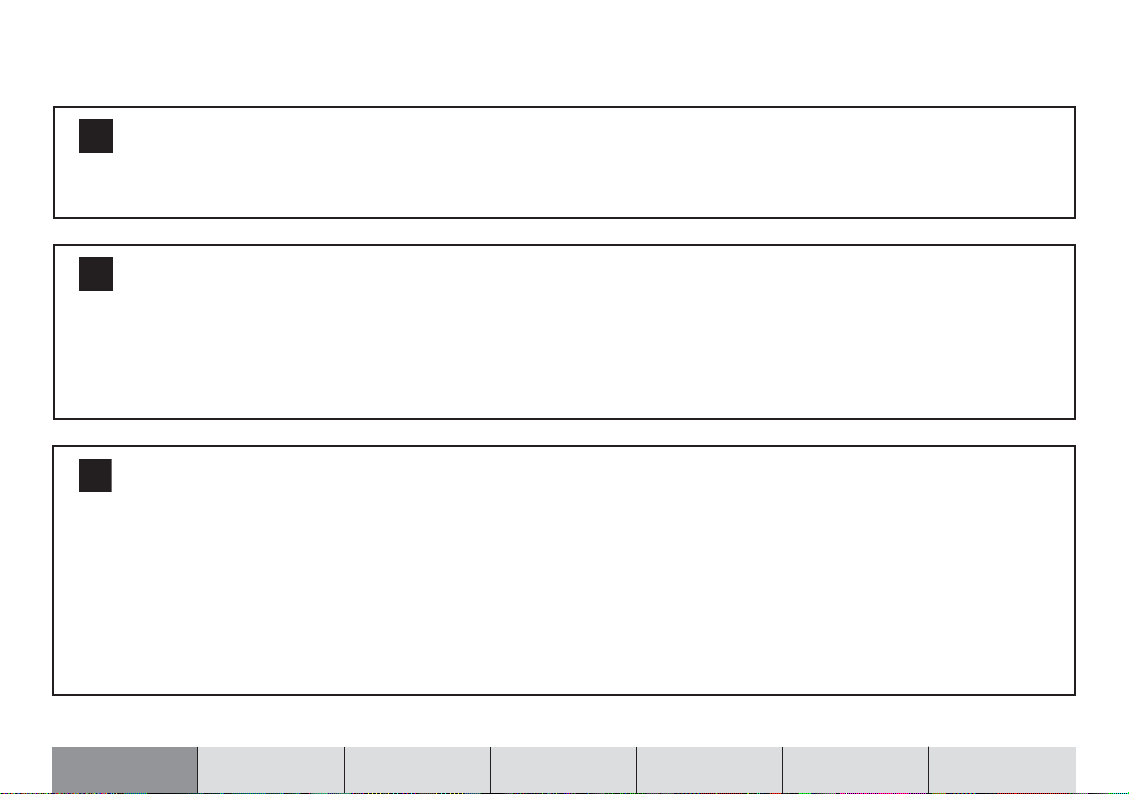
Conselhos de segurança
Der O TravelPilot E foi concebido para uso em automóveis ligeiros.
Os CD’s de navegação não contêm informações específicas para a navegação de camiões ou autocarros, como, por
exemplo, informações sobre limitação da altura ou peso máximo admissível dos veículos.
Inserir/retirar um CD
• Por razões de segurança, recomenda-se inserir e retirar o disco apenas com o automóvel parado.
• Abra o painel frontal apenas para inserir/retirar um disco.
• Uma vez inserido/retirado o disco, feche imediatamente o painel frontal para voltar a colocar o aparelho no estado
operacional, antes de iniciar a viagem. Se isto não acontecer, o aparelho será desligado ao fim de 30 segundos.
Comando durante a condução
Se não prestar atenção ao trânsito, poderá causar acidentes graves.
Para evitar distracções devido ao TravelPilot E, siga os seguintes conselhos:
• Familiarize-se com o funcionamento e o comando do TravelPilot E antes de iniciar a viagem.
• Pare num local apropriado, quando pretende alterar a programação do TravelPilot E.
• Só controle o TravelPilot E durante a viagem, quando a situação do trânsito o permitir.
• Só proceda a uma entrada de destino, quando o veículo estiver parado.
INTRODUÇÃO NAVEGAÇÃO RÁDIO CD / MP3 MULTI-CD SETUP ANEXO
7
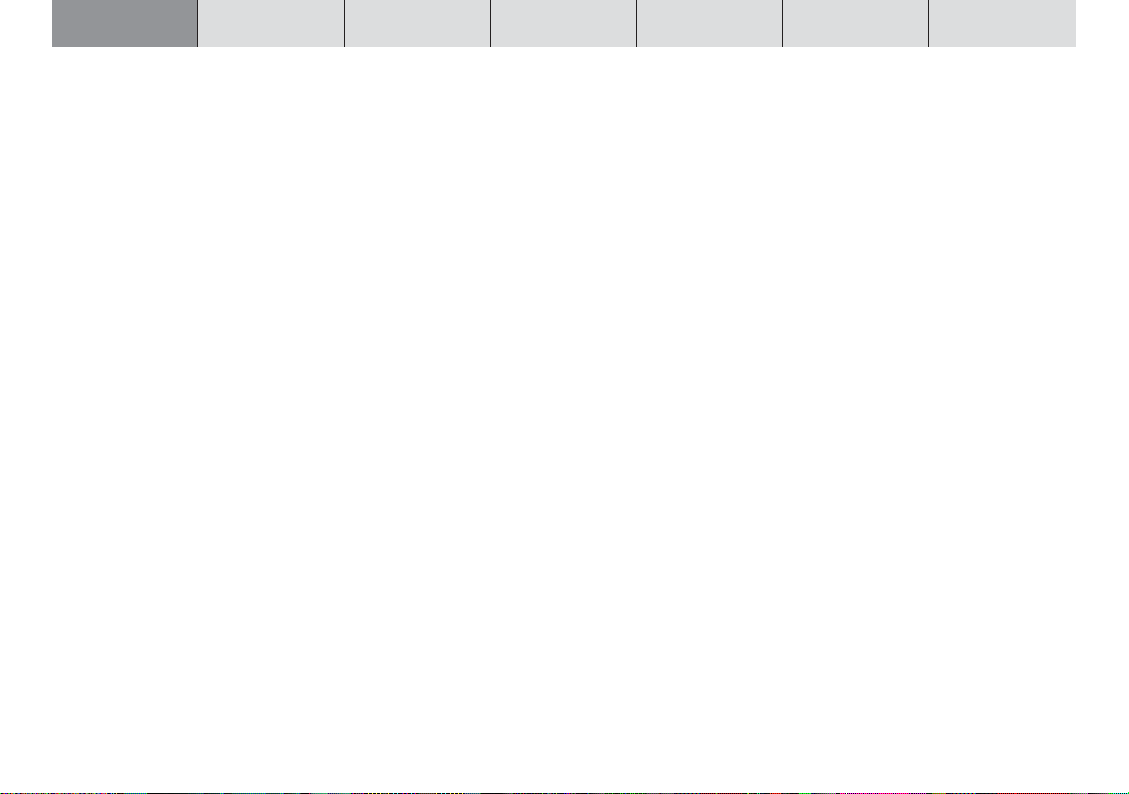
INTRODUÇÃO NAVEGAÇÃO
Vista geral do aparelho ........................ 2
Instruções abreviadas para a
navegação.............................................. 5
Conselhos de segurança...................... 7
CD-ROM’s de navegação utilizáveis.. 10
Como tratar os CD-ROM’s .................... 10
Como utilizar estas instruções de
serviço ................................................. 11
Painel frontal destacável .................... 12
Protecção anti-roubo............................. 12
Retirar o painel frontal........................... 12
Colocar o painel frontal ......................... 13
Ligar/desligar o aparelho ................... 14
Ligar/desligar através da ignição do
automóvel.............................................. 14
Seleccionar o modo operacional........... 15
Seleccionar e confirmar os itens de
menu ..................................................... 15
Regular o volume .................................. 16
Silenciador (Mute) ................................. 16
Activação automática de telefonemas .. 17
Visor ..................................................... 18
Ligar os aparelhos codificados
após um corte de energia .................. 19
Marcação de um código errado ............ 20
RÁDIO CD / MP3 MULTI-CD SETUP ANEXO
Navegação ........................................... 21
Princípio funcional da navegação ......... 21
Inserir o CD de navegação ................... 21
Carregamento do software de
navegação............................................. 22
Função de corredor............................... 22
Função de arredores............................. 23
Iniciar a navegação ............................... 24
Entrada de destino................................ 24
Entrada do destino com a linha
introdutora de texto ............................... 25
Entrada de destino – país ..................... 27
Entrada de destino – cidade ................. 28
Entrada de destino – destino especial
na localidade terminal ........................... 30
Entrada de destino – rua, cruzamento
e número da porta................................. 30
Entrada de destino – centro.................. 32
Evitar um engarrafamento durante
uma indicação de percurso ................... 46
Determinar as opções para a rota......... 47
Fazer exibir a lista de rotas ................... 49
Informações de trânsito durante uma
navegação............................................. 49
Modo do rádio ..................................... 50
Funções de conveniência RDS
(AF, REG).............................................. 50
Activar o modo do rádio ........................ 52
Seleccionar a banda e/ou o nível de
memória ................................................ 52
Sintonizar as estações .......................... 53
Memorizar as estações ......................... 54
Seleccionar uma estação memorizada . 54
Tocar por um período curto as
estações sintonizáveis (SCAN)............. 55
Informações de trânsito......................... 55
Entrada de destino – destinos
especiais ............................................... 33
Entrada de destino – últimos
10 destinos............................................ 36
Entrada de destino – a partir da
memória de destinos............................. 37
Memória de destinos............................. 38
Indicação do percurso........................... 40
Navegação dinâmica............................. 43
8
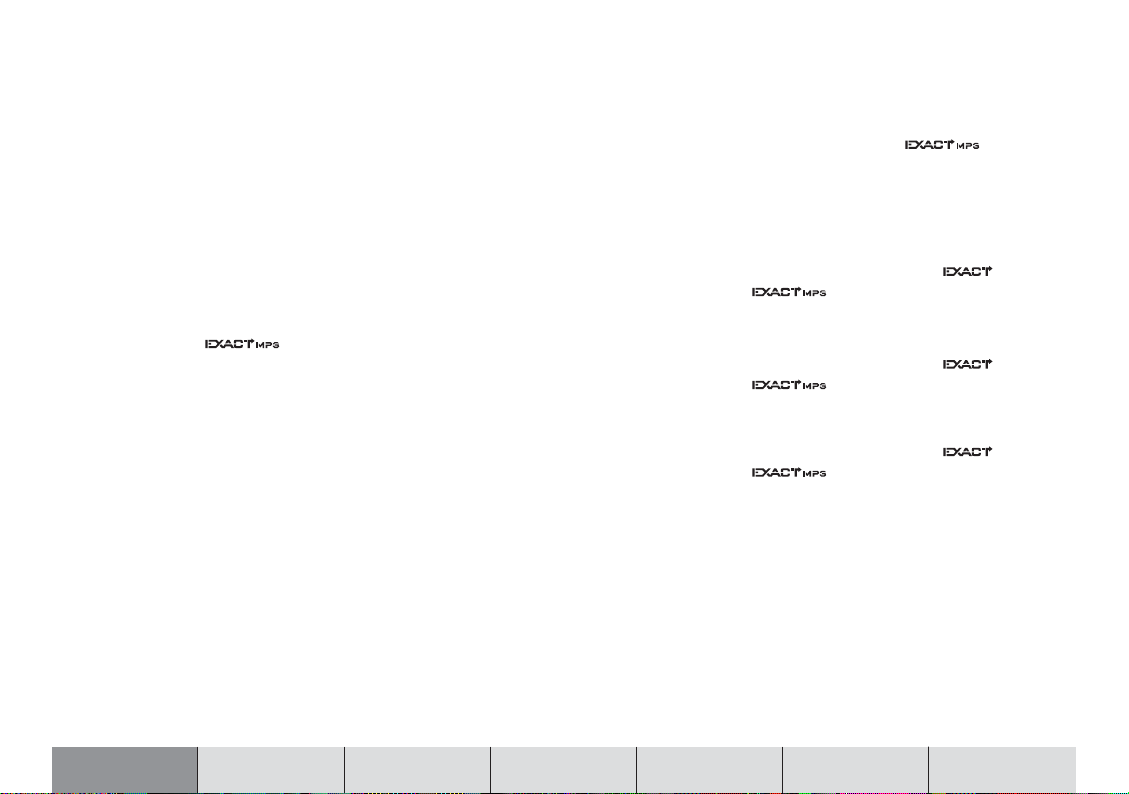
Modo de CD ......................................... 57
Iniciar a leitura de CD............................ 57
Seleccionar uma faixa........................... 59
Busca rápida ......................................... 59
Leitura aleatória (MIX)........................... 59
Tocar o início de todas as faixas de
um CD (SCAN)...................................... 60
Repetição de faixas (REPEAT) ............. 60
Informações de trânsito no modo
de CD .................................................... 60
Modo MP3
(só no TravelPilot E
) ............. 61
Preparação do CD MP3 ........................ 61
Iniciar o modo MP3 ............................... 63
Escolher um directório .......................... 63
Escolher uma faixa................................ 65
Busca rápida ......................................... 66
Leitura aleatória (MIX)........................... 66
Tocar o início de todas as faixas de
um directório (SCAN) ............................ 67
Repetição de faixas (REPEAT) ............. 67
Escolher as informações MP3 .............. 68
Modo multi-CD..................................... 69
Iniciar o modo multi-CD......................... 69
Seleccionar um CD ............................... 70
Seleccionar uma faixa........................... 70
Busca rápida ......................................... 71
Leitura aleatória (MIX)........................... 71
Tocar o início de todas as faixas de
cada CD (SCAN)................................... 72
Repetição de faixas (REPEAT) ............. 72
Informações de trânsito no modo
multi-CD ................................................ 73
Telecomando de volante .................... 74
Seleccionar a fonte de áudio ................ 74
Regular o volume .................................. 74
Activar a navegação ............................. 74
Silenciador (Mute)................................. 74
Setup – Ajustes básicos ........................ 76
Regular o som e a relação do volume .. 76
Equalizador ........................................... 77
Regular o volume inicial / do telefone /
da navegação / dos boletins de
trânsito e GALA..................................... 80
Regular as funções do rádio ................. 81
Adaptar o brilho do visor a
dia/noite e o contraste........................... 83
Definir as opções de idioma.................. 84
Definir a rota óptima
(só no TravelPilot E
) ............. 87
Acertar o relógio.................................... 88
Codificação do aparelho ....................... 89
Instalação .............................................. 90
Activar/desactivar o sinal tacométrico
(apenas no TravelPilot E
e
) ............................................. 90
Teste de instalação ............................... 90
Calibração automática do aparelho
(apenas no TravelPilot E
,
e sinal tacómetro
activado)................................................ 92
Calibração manual do aparelho
(apenas no TravelPilot E
,
e sinal tacómetro
activado)................................................ 93
Glossário ............................................... 94
Dados técnicos ..................................... 95
Instruções de instalação ....................... 96
INTRODUÇÃO NAVEGAÇÃO RÁDIO CD / MP3 MULTI-CD SETUP ANEXO
9

INTRODUÇÃO NAVEGAÇÃO
RÁDIO CD / MP3 MULTI-CD SETUP ANEXO
CD-ROM’s de navegação utilizáveis
10
O TravelPilot E só pode ser operado com os CD-ROM’s de navegação que
estejam marcados com a sigla “E 2005/2006
nenhum CD-ROM, mas a entrada de destino está aberta, o aparelho emite um
aviso correspondente no visor.
Nota: O TravelPilot E não está concebido para a leitura de CD-
-ROM’s (CD-R, CD-RW) de navegação auto-gravados. Se inserir um
CD-ROM auto-gravado, o aparelho exibe permanentemente o texto
NAVEGAÇÃO É ACTIVADA. Possíveis limitações da capacidade funcional do sistema de navegação que possam daí resultar não estarão cobertas pela garantia do fabricante.
>
—
”. Quando não está inserido
Como tratar os CD-ROM’s
No caso de o CD-ROM ostentar sujidade, nunca deve limpá-lo com movimentos circulares. Utilize um pano macio que não largue fios e limpe-o de dentro
para fora, com movimentos rectilíneos. Para a remoção de sujidade mais renitente, recomendamos lavar o CD num banho com detergente comercial para
lavar loiça. Neste caso, evite igualmente limpar o CD com movimentos circulares; limpe-o sempre de dentro para fora e deixe-o depois secar.
Recomendamos ainda tratar o disco com cuidado, tanto o lado de cima como o
lado de baixo, visto que, por razões construtivas do disco, a camada com as
informações situa-se directamente por baixo da película impressa (lado do rótulo).
Informação relativamente a questões sobre a qualidade de leitura:
Qualquer impureza ou dano pode originar problemas de leitura no CD. A gravidade do erro de leitura depende do grau de sujidade, bem como do grau de
danificação mecânica. Arranhões fortes originam “erros de leitura (erros de dados)”, os quais podem provocar saltos ou emperramentos durante a leitura do
CD-ROM. Os CD’s devem ser tratados com o máximo cuidado e guardados
sempre no invólucro protector.
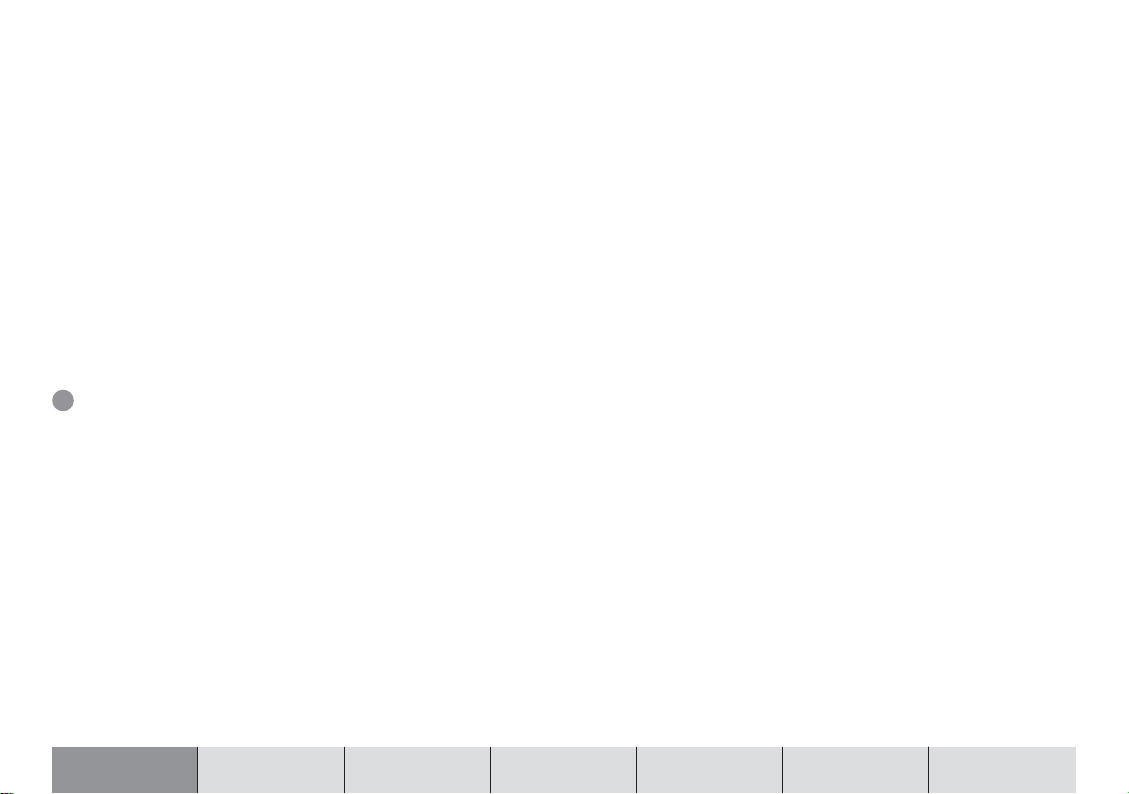
Como utilizar estas instruções de serviço
Estas instruções de serviço destinam-se a familiarizá-lo com o comando e as
funções do TravelPilot E e a ajudá-lo a utilizar o aparelho de forma segura e
eficiente. Leia estas instruções com atenção antes de colocar o TravelPilot E
pela primeira vez em funcionamento e guarde-as num lugar seguro no automóvel.
Nota: Tenha cuidado em não guardar o cartão do aparelho, que
acompanha estas instruções, a bodo do automóvel.
Por forma a facilitar-lhe a busca de informações nestas instruções, marcámos
os comandos e operações a executar com os seguintes símbolos:
1 Marca as operações que devem ser executadas para se alcançar o objecti-
vo da acção pretendida.
✔ Marca as reacções do aparelho que devem seguir a determinada acção.
A sua vantagem: Aqui receberá informações e conselhos úteis sobre a utilização do TravelPilot E.
Nota: A sequência e disponibilidade dos itens contidos nos menus
dependem, em parte, dos CD-ROM’s de navegação inseridos, podendo divergir das ilustrações contidas neste manual.
INTRODUÇÃO NAVEGAÇÃO RÁDIO CD / MP3 MULTI-CD SETUP ANEXO
11
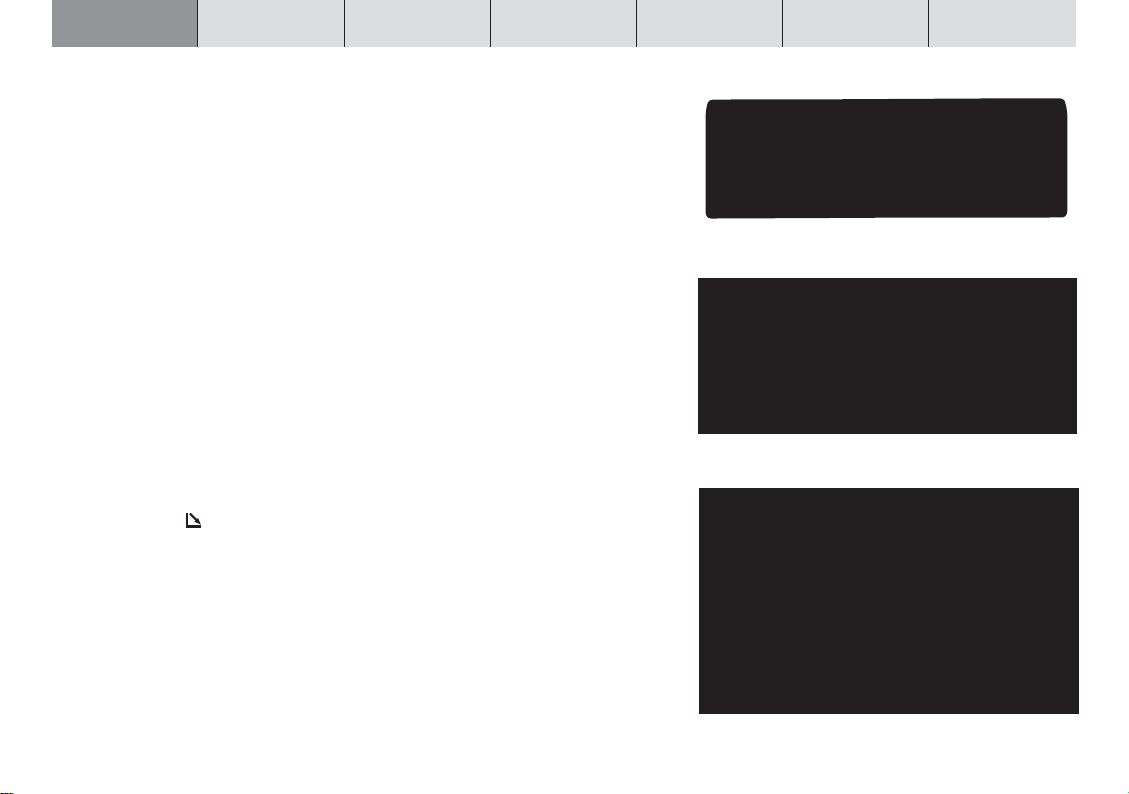
INTRODUÇÃO NAVEGAÇÃO
RÁDIO CD / MP3 MULTI-CD SETUP ANEXO
Painel fr ontal destacável
Protecção anti-roubo
O seu aparelho está equipado com um painel frontal destacável (Flip Release
Panel) e um código de 4 dígitos, que o protegem contra roubo. Sem este painel
frontal, o aparelho não tem valor algum para os ladrões.
Proteja o seu aparelho contra roubo levando o painel frontal sempre consigo
quando deixar o automóvel. Não deixe o painel frontal no automóvel, nem mesmo num lugar escondido.
A concepção construtiva específica do painel frontal facilita-lhe a remoção e
colocação do mesmo.
Notas: Não deixe o painel frontal cair ao chão. Nunca exponha o
painel frontal à luz solar directa ou a outras fontes de calor. Guarde
o painel frontal no estojo fornecido juntamente com o aparelho. Evite
tocar directamente nas superfícies de contacto do painel frontal.
Caso necessário, limpe os contactos com um pano que não largue
pêlos, embebido em álcool.
Retirar o painel frontal
1 Prima a tecla 9.
✔ O painel frontal abre-se para a frente.
2 Puxe o painel frontal para fora dos encaixes.
✔ Uma vez retirado o painel frontal, o aparelho desliga-se automaticamente
ao fim de cerca de 30 segundos. Todas as configurações actualmente seleccionadas são guardadas na memória. Havendo um CD no compartimento, este permanece no aparelho.
Nota: O CD inserido é ejectado e, se não for retirado, volta a ser
recolhido automaticamente.
12
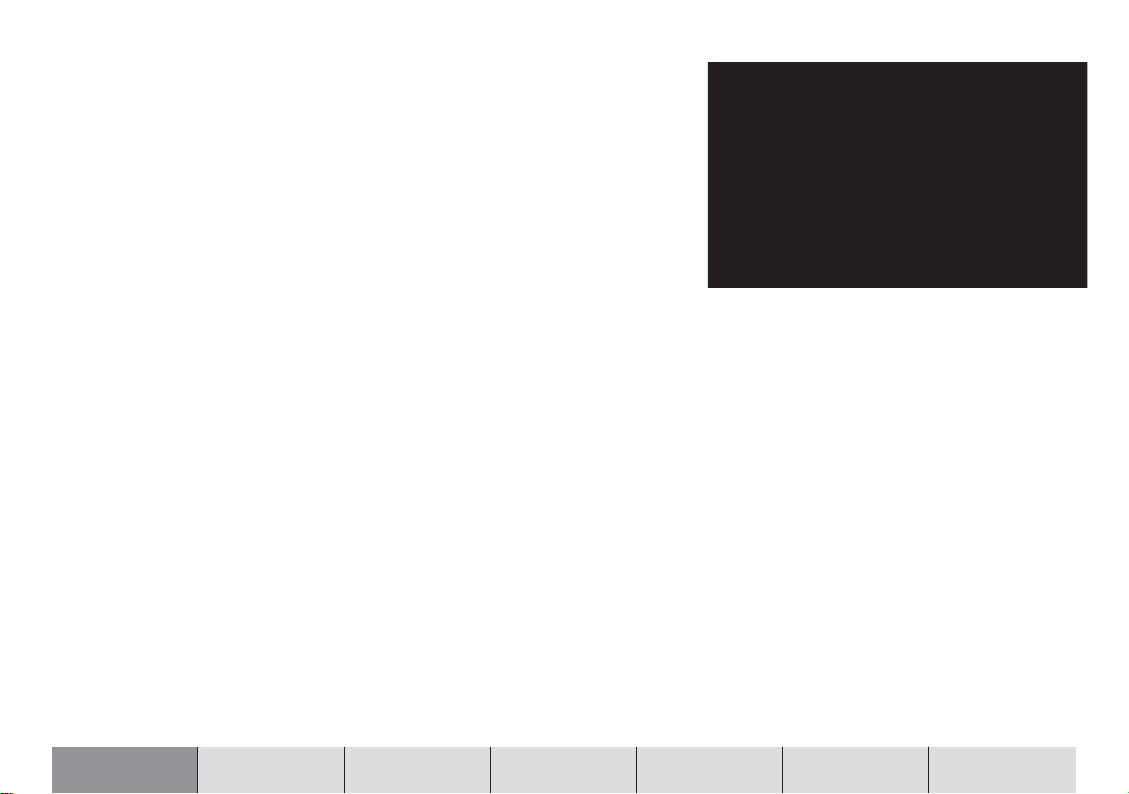
Colocar o painel frontal
1 Meta o painel frontal direito nos encaixes do aparelho.
2 Feche o painel frontal.
Nota: Ao colocar o painel frontal no aparelho, não carregue no visor.
INTRODUÇÃO NAVEGAÇÃO RÁDIO CD / MP3 MULTI-CD SETUP ANEXO
13
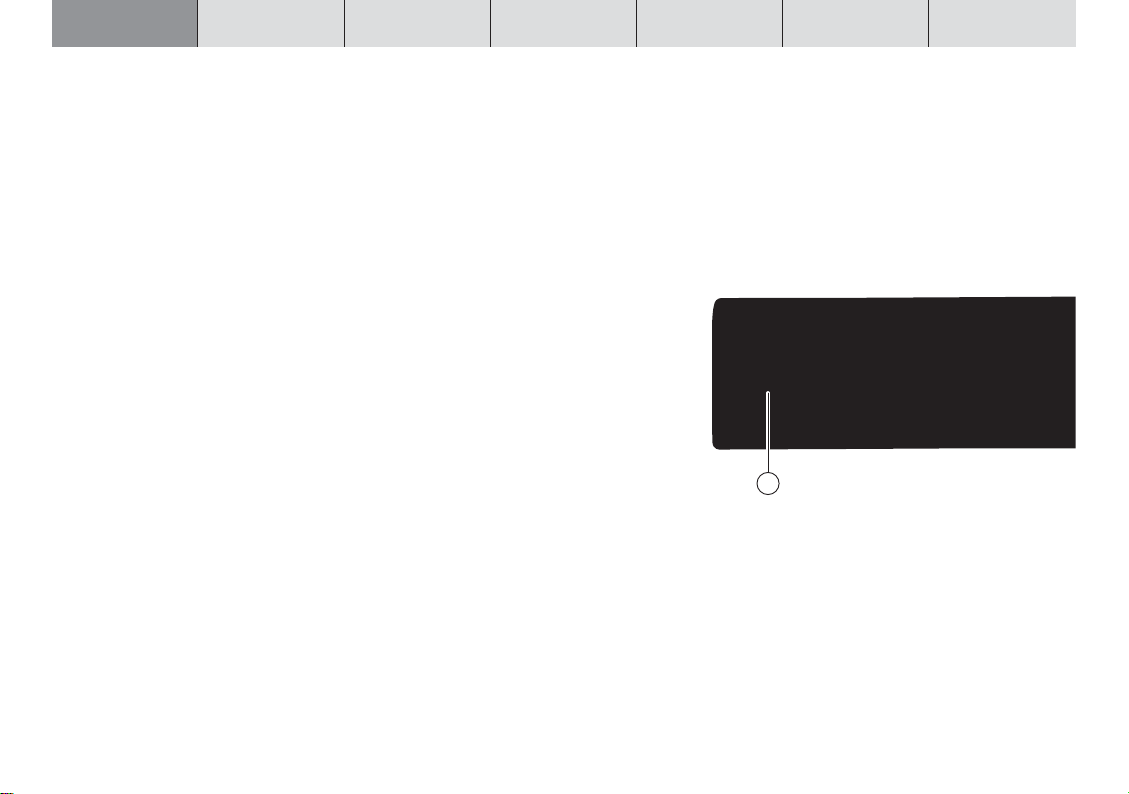
INTRODUÇÃO NAVEGAÇÃO
3
RÁDIO CD / MP3 MULTI-CD SETUP ANEXO
Ligar/desligar o aparelho
1 Prima a tecla 3 para ligar o TravelPilot E.
✔ O aparelho toca a última fonte sonora activada, no volume em que esta foi
desligada anteriormente. O volume inicial pode ser limitado a um determinado valor máximo.
Nota: Para saber como limitar o volume inicial, queira consultar o
parágrafo “Regular o volume inicial / da navegação / dos boletins
do trânsito / do telefone e GALA” no capítulo “Setup – Ajustes básicos”.
1 Para desligar, mantenha a tecla 3 premida por mais de dois segundos.
Ligar/desligar através da ignição do automóvel
Uma vez conectado correctamente à ignição do automóvel, o TravelPilot E ligase e desliga-se juntamente com a ignição, se não tiver sido desligado anteriormente com a tecla 3.
Também é possível usar o TravelPilot E sem que a ignição esteja ligada.
1 Para tal, prima a tecla 3.
Decorrida uma hora, o aparelho desliga-se automaticamente para proteger a
bateria do automóvel contra uma descarga. Pode repetir-se esta operação as
vezes que se deseja. O limite de tempo é invalidado ao activar-se a ignição.
Nota: Para garantir um funcionamento livre de avarias, é imprescindível ligar o TravelPilot E ao borne positivo permanente e ao positivo
conectado à ignição, conforme descrito nas instruções de instalação.
Depois de desligar-se o aparelho, este permanece 30 minutos em “standby”.
14
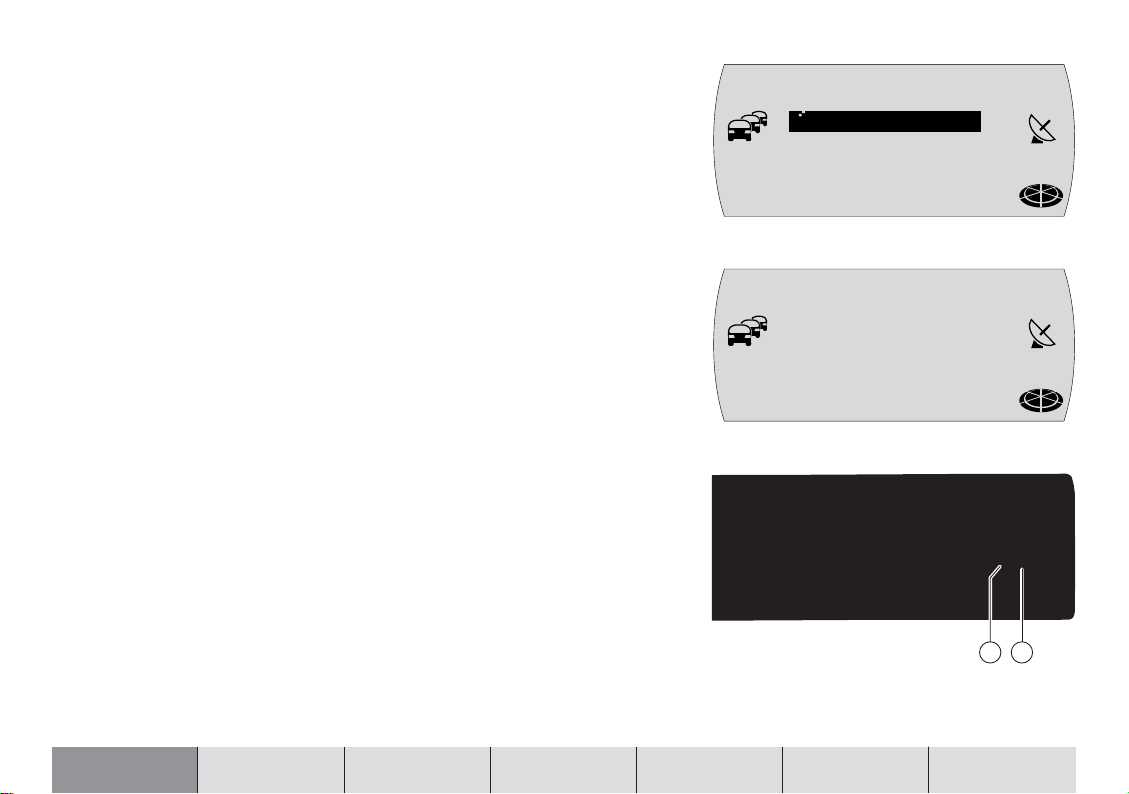
Seleccionar o modo operacional
Para seleccionar o modo da navegação,
1 prima a tecla NAV 1.
✔ É exibido o menu básico da navegação ou, se a indicação de percurso esti-
ver activa, a máscara de navegação.
Para seleccionar o modo do rádio,
1 prima a tecla FM•AM 4.
✔ O nome da estação e/ou a frequência actualmente sintonizada é exibida na
linha superior do visor, juntamente com os níveis da memória e, por baixo
desta linha, as bandas atribuídas às teclas de pré-selecção.
Para seleccionar o modo CD ou multi-CD,
1 prima a tecla CD•C 5.
✔ Na linha superior visor surge CD ou CDC. Por baixo desta linha, é exibido o
número do CD actualmente seleccionado no leitor multi-CD, bem como a
faixa que está a ser tocada e o tempo de leitura.
Seleccionar e confirmar os itens de menu
O botão de menu à direita :, com a tecla OK ; integrada, é a unidade central
de comando do TravelPilot E. Com este botão, poderá seleccionar os itens de
menu e os caracteres durante uma entrada, bem como fazer e confirmar os
ajustes necessários.
●
Seleccionar itens e caracteres: mover o botão do menu : para a esquerda
ou direita
●
Confirmar os itens e uma selecção feita: premir a tecla OK ;.
N1 NAVi
ãLTIMOS 1O
T
ENTR.DEST.
MC
FM1 NDR 2
NDR2 ffn
T
MC
NJOY Ante
RAD2 JUMP
NAV
NAV
11
10
INTRODUÇÃO NAVEGAÇÃO RÁDIO CD / MP3 MULTI-CD SETUP ANEXO
15
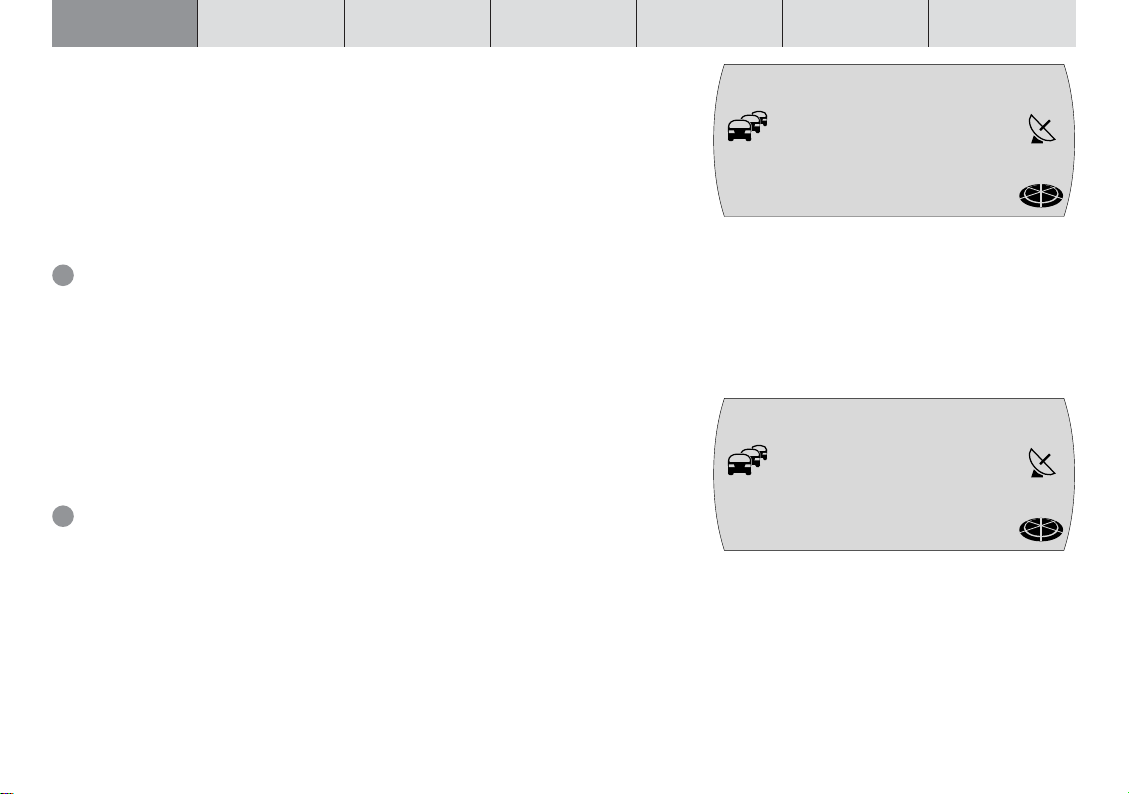
INTRODUÇÃO NAVEGAÇÃO
Regular o volume
Para aumentar o volume do sistema,
1 vire o regulador do volume 2 no sentido dos ponteiros do relógio.
Para baixar o volume do sistema,
1 rode o regulador do volume 2 no sentido inverso ao dos ponteiros do reló-
gio.
✔ Durante o procedimento, o valor regulado é exibido na linha superior do
visor.
A sua vantagem: Durante uma recomendação acústica do sistema de nave-
gação, poderá alterar o volume da respectiva recomendação com o regula-
dor do volume 2, independentemente do volume básico que esteja regula-
do para a fonte áudio. O volume regulado será armazenado automatica-
mente.
Silenciador (Mute)
É possível baixar o volume repentinamente.
1 Prima por um período curto a tecla 3.
✔ No cabeçalho do visor aparece MUTE.
A sua vantagem: As recomendações acústicas de percurso não são supri-
midas durante a navegação.
Para desactivar o silenciador,
1 prima novamente a tecla 3 por um período curto ou mova o regulador de
volume 2.
RÁDIO CD / MP3 MULTI-CD SETUP ANEXO
volume 20
NDR2 ffn
T
MC
NJOY Ante
RAD2 JUMP
mU=E
NDR2 ffn
T
MC
NJOY Ante
RAD2 JUMP
16
NAV
NAV
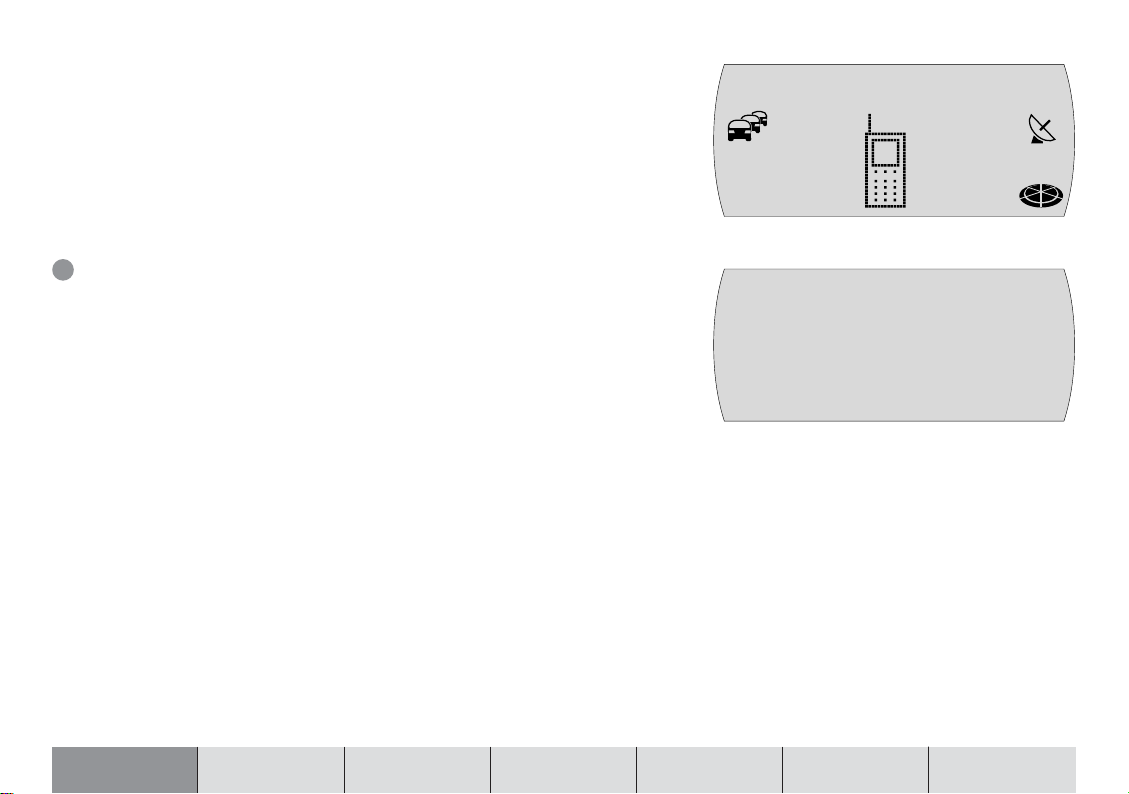
Activação automática de telefonemas
Se o aparelho estiver devidamente ligado a um telefone para automóvel, o telefonema será reproduzido através dos altifalantes do Traveàilot E. O visor emite
a informação TELEFONE.
A chamada é atendida mesmo quando o TravelPilot E está desligado.
OTravelPilot E é activado durante o tempo que o telefonema durar.
O volume do telefonema pode ser regulado separadamente.
1 Use o regulador 2 para regular o volume pretendido.
A sua vantagem: Durante um telefonema, poderá alterar o volume com o
regulador 2, independentemente do volume básico que tiver regulado para
a fonte de áudio.
Nota: Alterando o volume durante um telefonema, este valor man-
tém-se válido até voltar a desligar o aparelho. Depois disso, o apa-
relho volta a ligar no volume inicial ao receber uma nova chamada.
=ELEFONE
T
MC
volume 8
TELEFONE
NAV
INTRODUÇÃO NAVEGAÇÃO RÁDIO CD / MP3 MULTI-CD SETUP ANEXO
17
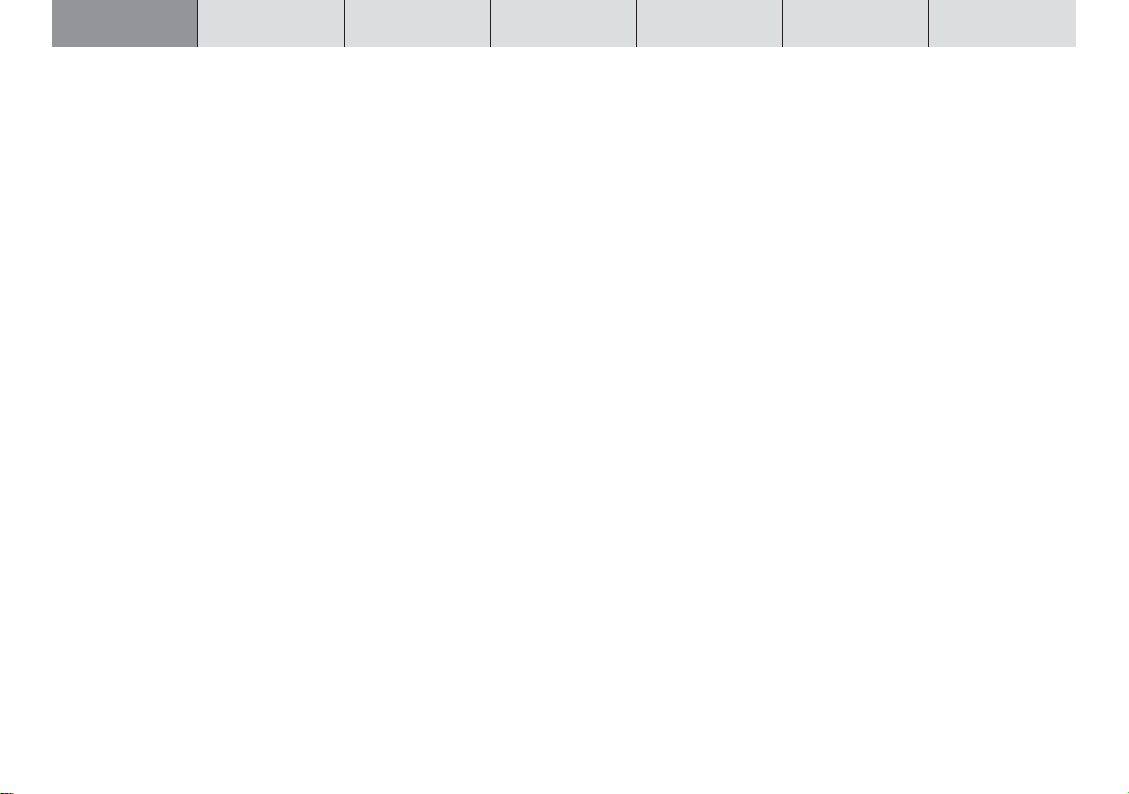
INTRODUÇÃO NAVEGAÇÃO
RÁDIO CD / MP3 MULTI-CD SETUP ANEXO
Visor
No visor do TravelPilot E, são-lhe indicadas todas as informações necessárias
para a navegação, como, por exemplo, recomendações visuais de percurso
(por ex. seta indicadora do caminho a seguir), menus e listas, bem como os
menus das fontes de áudio, ou seja, rádio, CD e multi-CD (opcional).
O brilho e a legibilidade do visor podem adaptar-se de forma ideal ao ângulo de
visibilidade a bordo do seu automóvel. Para tal, leia o parágrafo “Regular o
brilho do visor para dia/noite” e “Regular o contraste” no capítulo “Setup – Ajustes básicos”.
Nota: Trate o visor com cuidado. O contacto com objectos pontia-
gudos causa arranhões e danos no vidro do visor. Limpe o visor
apenas com um pano que não largue pêlos e, quando necessário,
com álcool detergente. Não utilize solventes, como a terebintina ou
benzina, visto que estes produtos corroem e danificam o vidro do
visor.
18
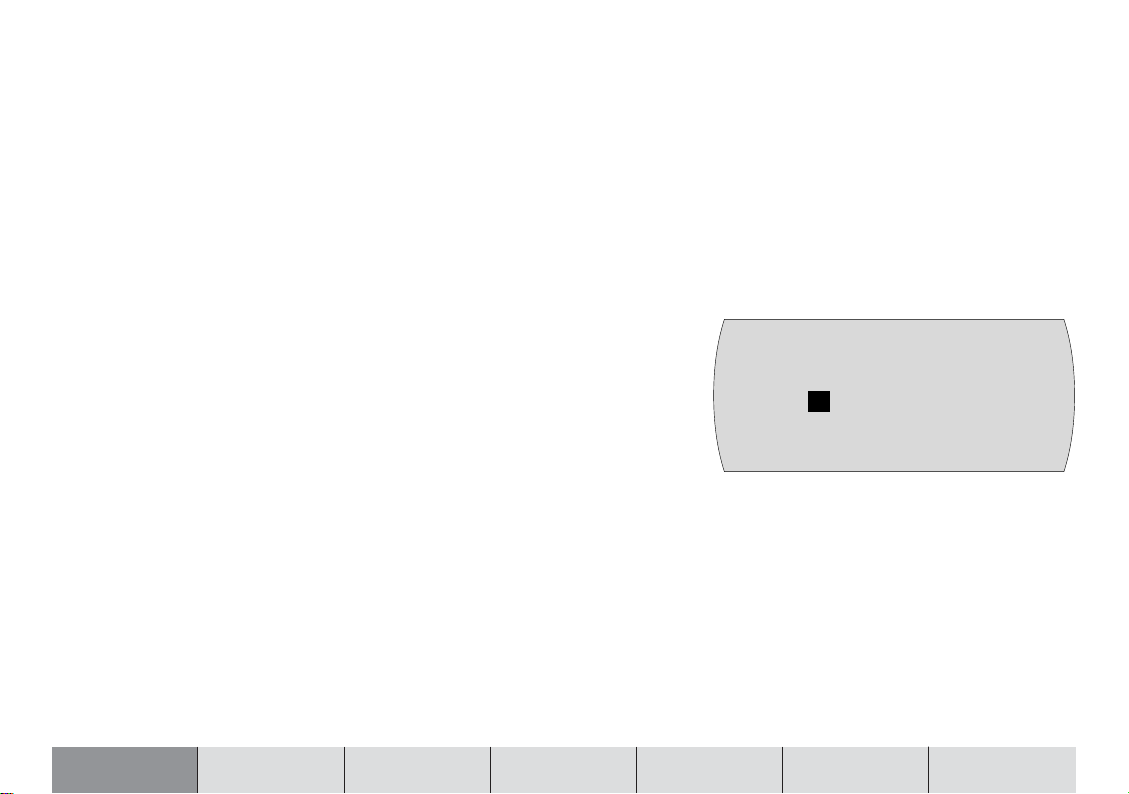
Ligar os aparelhos codificados após um corte de
energia
Quando um aparelho protegido por código volta a ser ligado após um corte de
energia, por exemplo, a seguir a um conserto do veículo, ele solicita a marcação do código. Para saber o código, consulte o cartão do seu aparelho. Nunca
guarde o cartão no automóvel!
Para marcar o código, proceda da seguinte maneira:
1 Para o primeiro dígito do código, prima as vezes necessárias a tecla 1 >
até o primeiro algarismo aparecer no visor.
2 Para o segundo dígito do código, prima as vezes necessárias a tecla 2 >
até o segundo algarismo aparecer no visor.
3 Para o terceiro dígito do código, prima as vezes necessárias a tecla 3 > até
o terceiro algarismo aparecer no visor.
4 Para o quarto dígito do código, prima as vezes necessárias a tecla 4 > até
o quarto algarismo aparecer no visor.
Uma vez indicado o código completo,
5 mantenha a tecla OK ; premida por mais de dois segundos.
✔ O aparelho liga-se.
Em alternativa, também poderá marcar o código com o botão do menu : e a
tecla OK ;.
1 Para o efeito, vire o botão do menu :, até que o algarismo pretendido
apareça no visor.
2 Prima a tecla OK ; para marcar o próximo dígito do código.
3 Repita os passos 1 e 2 para marcar os restantes algarismos do código.
CODIGO
O O O O
INTRODUÇÃO NAVEGAÇÃO RÁDIO CD / MP3 MULTI-CD SETUP ANEXO
19
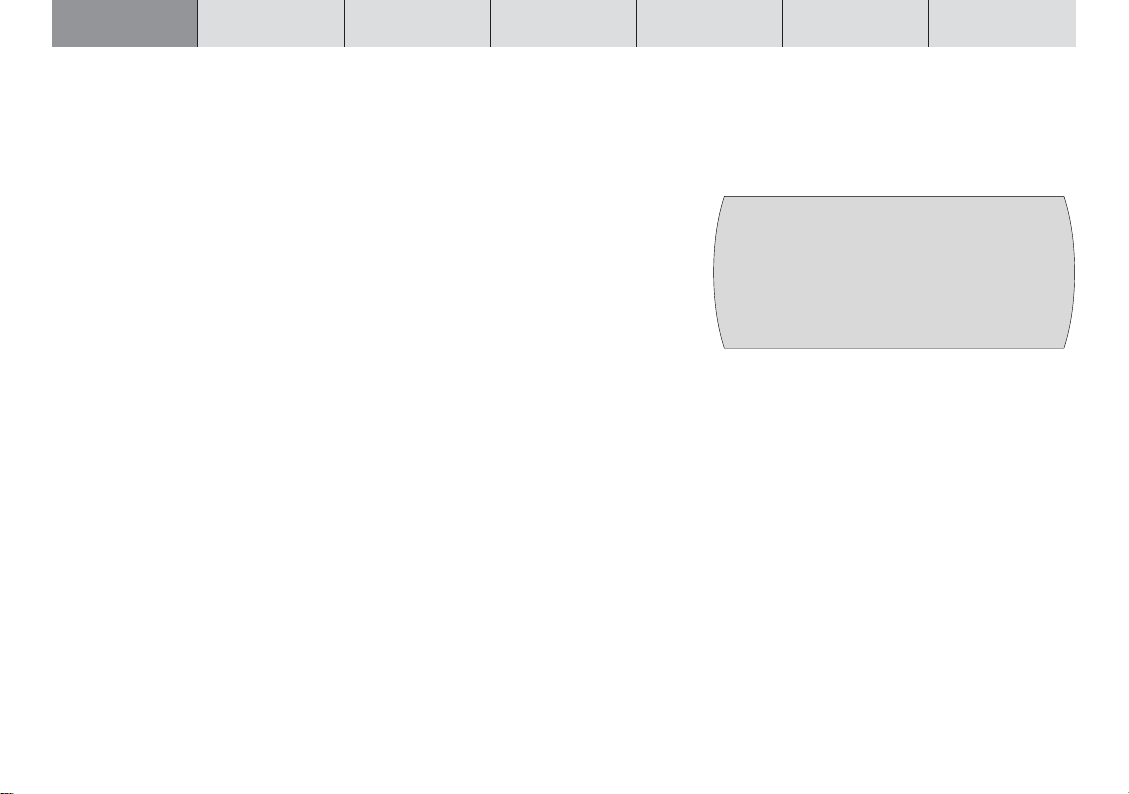
INTRODUÇÃO NAVEGAÇÃO
Quando o código completo aparece no visor,
4 mantenha a tecla OK ; premida por mais de dois segundos.
✔ O aparelho liga-se.
RÁDIO CD / MP3 MULTI-CD SETUP ANEXO
Marcação de um código errado
Quando tiver marcado e confirmado um código errado, poderá repetir a marcação. Para evitar que os ladrões possam descobrir o código experimento várias
vezes, o aparelho fica bloqueado durante uma hora a seguir à terceira tentativa
errada.
Para uma nova tentativa, o aparelho tem de permanecer ligado por uma hora,
através da ignição. Se o aparelho for cortado da energia dentro do período de
espera, este tempo será reposto a zero, e o aparelho volta a ficar bloqueado
uma hora inteira.
Também poderá desactivar a consulta do código. Para o efeito, leia a secção
“Ligar/desligar a codificação do aparelho” no capítulo “Setup – Ajustes básicos”.
20
CODIGO
CéDIGO
ERRADO
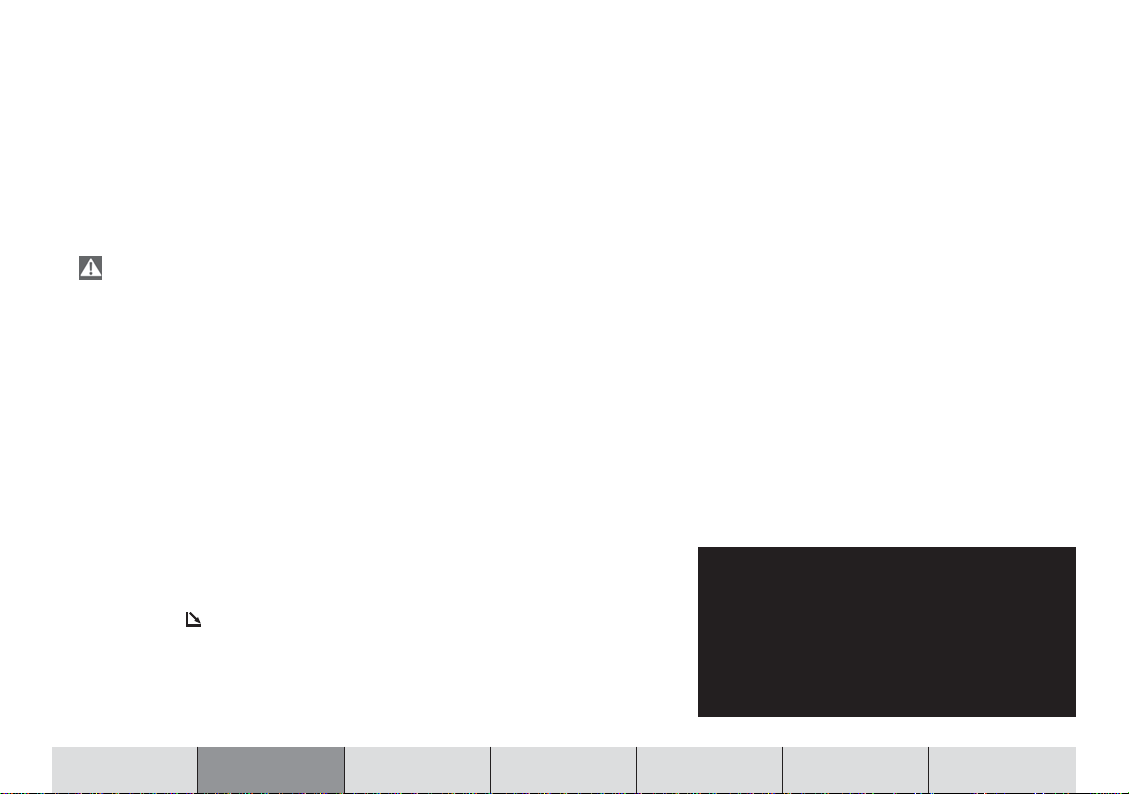
Navegação
A navegação do TravelPilot E ajuda-o a encontrar rápida e facilmente os destinos pretendidos, sem precisar de perder tempo com o estudo de mapas. Uma
vez activada a navegação, será guiado ao destino através de recomendações
acústicas. Os pontos onde, por exemplo, deve mudar de direcção ser-lhe-ão
indicados atempadamente. No visor, poderá ainda ler as recomendações visuais de percurso (seta indicadora do caminho), a distância a percorrer até ao
destino e a hora de chegada prevista no destino.
A segurança na estrada tem prioridade máxima. Tenha em consideração que a gestão actual do trânsito tem sempre prioridade
em ralação às recomendações de percurso dadas pelo sistema de
navegação.
Princípio funcional da navegação
A posição actual do veículo é determinada com a ajuda do sinal electrónico do
velocímetro, de um giroscópio (regista as alterações de direcção do veículo) e
dos sinais transmitidos pelos satélites GPS (“Global Positioning System”). O
sistema de navegação compara os dados recebidos com os dados armazenados no material cartográfico do CD de navegação e, com base nos dados obtidos, calcula a sua posição actual e determina os itinerários apropriados para
uma orientação ao destino.
Inserir o CD de navegação
1 Prima a tecla 9 para abrir o painel frontal.
✔ O painel frontal abre-se para a frente e, se um CD estiver inserido, este é
ejectado.
INTRODUÇÃO NAVEGAÇÃO RÁDIO CD / MP3 MULTI-CD SETUP ANEXO
21
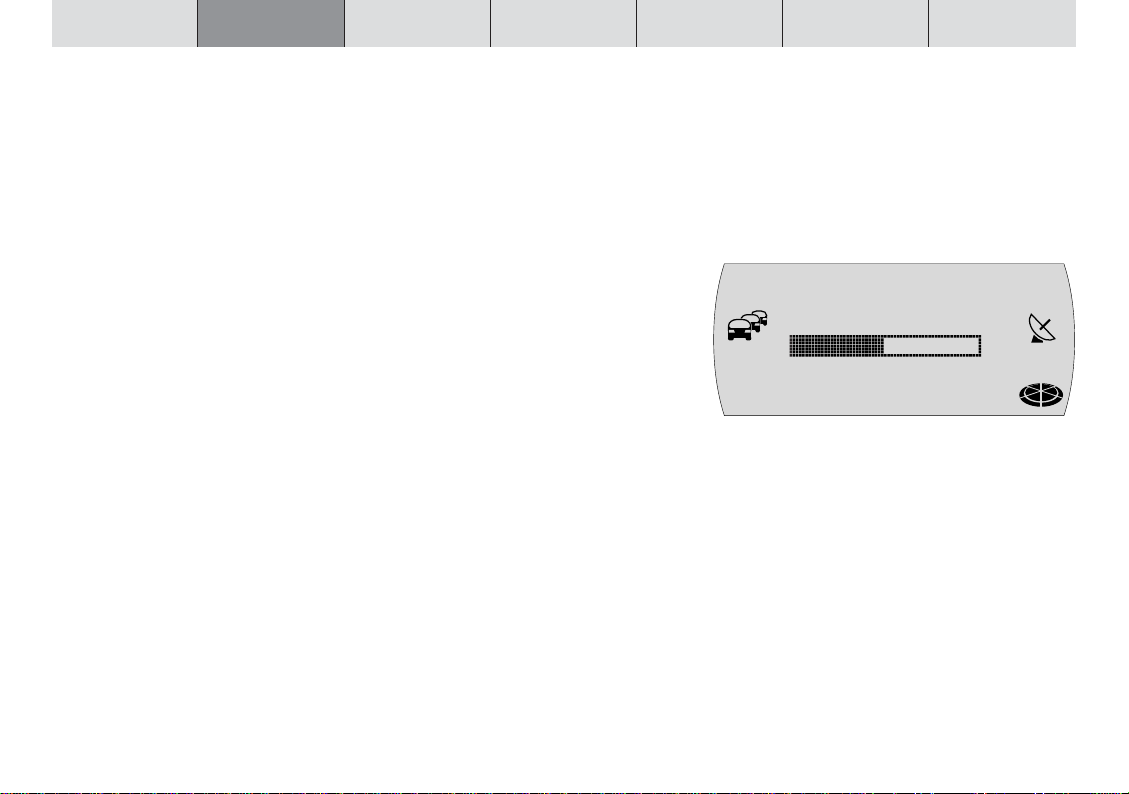
INTRODUÇÃO NAVEGAÇÃO RÁDIO CD / MP3 MULTI-CD SETUP ANEXO
2 Remova o disco eventualmente ejectado e insira o CD de navegação, cui-
dadosamente, no compartimento de CD, com o lado impresso virado para
cima. A partir deste ponto, o CD é recolhido automaticamente para dentro
do aparelho.
Nota: Não sendo retirado do compartimento, o CD volta a ser recolhido automaticamente ao fim de aprox. 10 segundos.
Carregamento do software de navegação
O software de navegação é carregado automaticamente para a memória a partir do CD, permanecendo aí até que o aparelho seja cortado da alimentação
eléctrica ou até desligar-se automática e completamente depois de decorridas
72 horas após o último corte (desliga-se a tensão de alimentação para a memória do aparelho, por forma a poupar a energia da bateria). O download também
se realiza quando o software de navegação carregado no aparelho não corresponde ao software do CD.
Nota: O carregamento do software é mostrado no visor, não devendo ser interrompido.
SW NAVEGACAO
DOWNLOAD
T
MC
5O%
Função de corredor
A função de corredor destina-se à navegação sem suporte de dados. Uma vez
iniciado o cálculo da rota, os dados necessários para a indicação do percurso
são carregados para a memória do TravelPilot E. Uma vez terminado o carregamento, pode retirar-se o CD-ROM de navegação e inserir-se um disco áudio.
O carregamento está concluído, quando todos os segmentos do símbolo de
navegação estão completamente preenchidos.
22
NAV
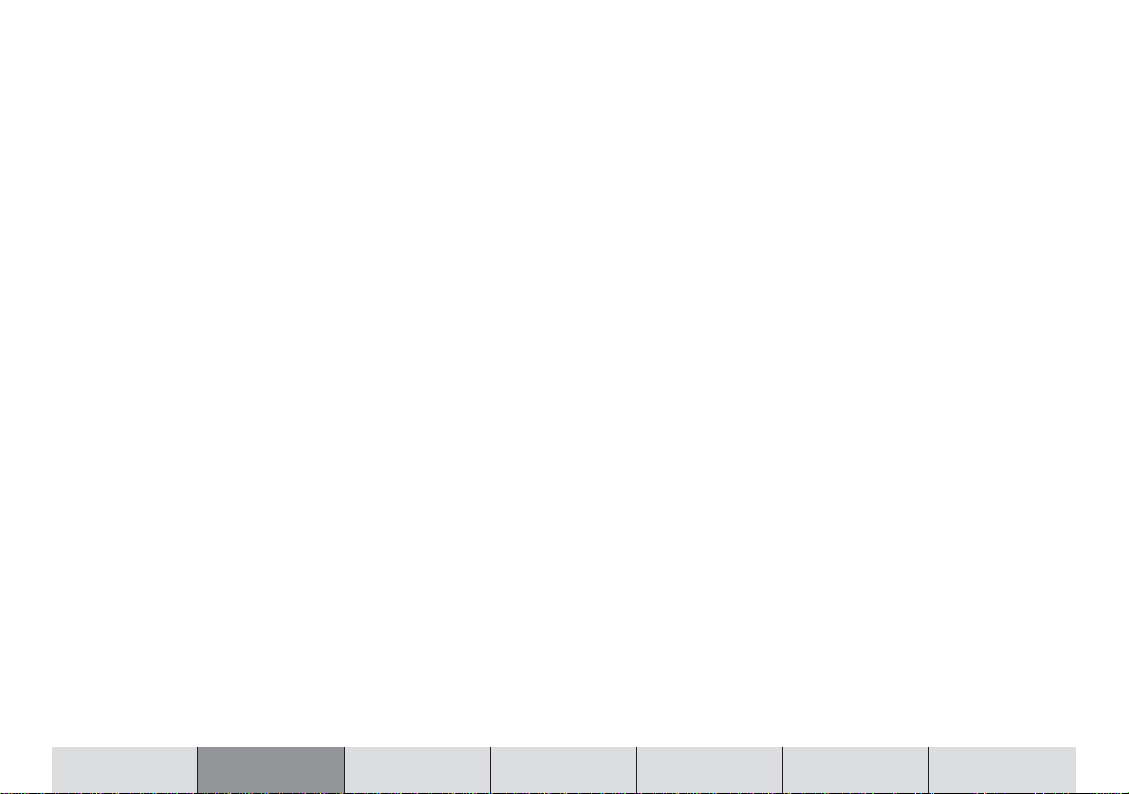
Função de arredores
A função de arredores permite uma entrada de destino dentro da área memorizada, sem ser necessário inserir um suporte de dados. Para o efeito, o sistema
selecciona, no CD-ROM de navegação, os dados mais relevantes em função
da posição do veículo e carrega-os para a memória de navegação. Para uma
entrada de destino, a navegação recorre depois aos dados da memória. O volume dos dados contidos na memória depende da situação operacional actual.
Nota: Quando, depois de carregado o corredor, existe ainda espaço
na memória, este é usado para a função de arredores. O carregamento dos dados é mostrado no visor através do símbolo de CD em
baixo à direita e realiza-se mesmo quando a indicação de percurso
não está activa.
Quando o aparelho precisa de carregar novos dados a partir do CD, em determinadas situações, ele solicita que se insira o CD de navegação. Se, durante
uma indicação de percurso activa, não inserir o CD de navegação, apesar de o
sistema o solicitar, uma rosa-dos-ventos surgirá no visor.
Notas: Inserindo um CD-ROM com um novo software de navegação, enquanto uma indicação de percurso está activa no corredor
armazenado, o sistema pergunta se pretende carregar este software ou não. Activando o carregamento, o sistema interrompe a indicação de percurso. Rejeitando o carregamento, um símbolo de rosa-
-dos-ventos surge no visor ao abandonar o corredor.
INTRODUÇÃO NAVEGAÇÃO RÁDIO CD / MP3 MULTI-CD SETUP ANEXO
23
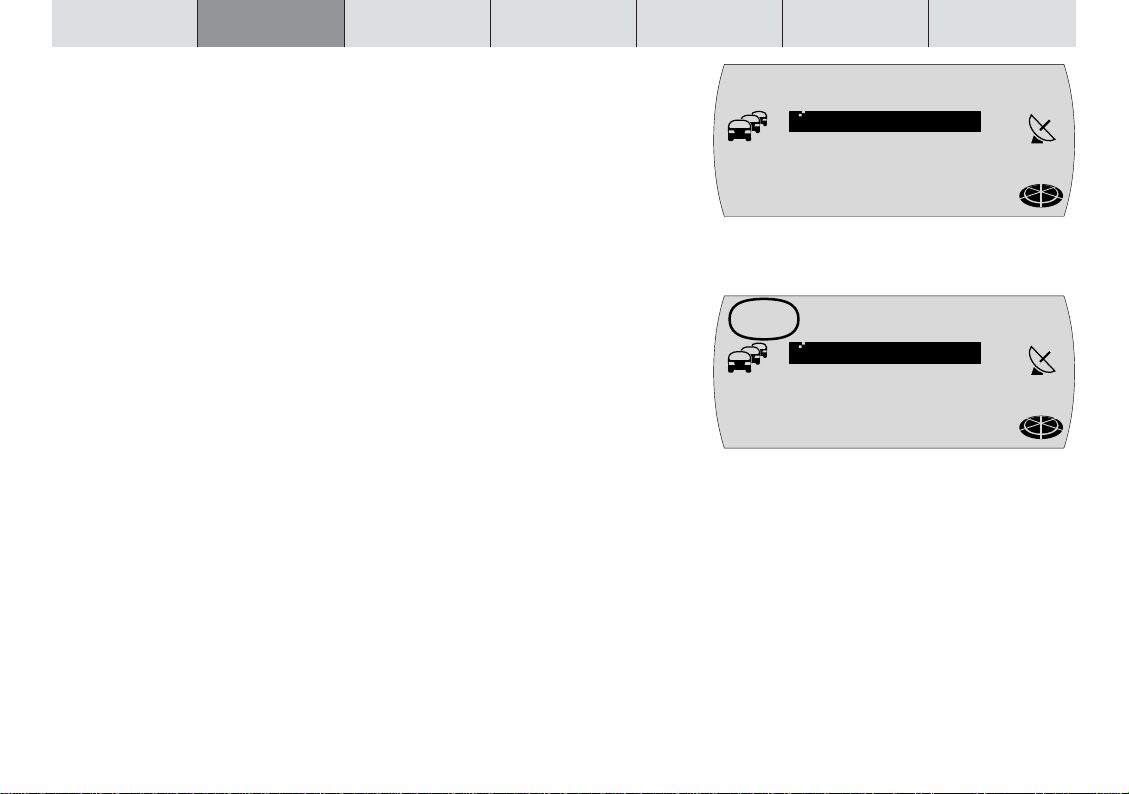
INTRODUÇÃO NAVEGAÇÃO RÁDIO CD / MP3 MULTI-CD SETUP ANEXO
Iniciar a navegação
1 Com o aparelho ligado, prima a tecla NAV 1.
✔ É visualizado o menu principal da navegação.
No menu básico da navegação, poderá escolher entre as seguintes opções:
●
ÚLTIMOS 10: activar os últimos 10 destinos
●
ENTRada DESTino: introduzir um destino através da morada
Para além disso, a navegação dispõe de vários níveis, de forma semelhante ao
modo do rádio (N1, N2, N3 e N4). Em cada um destes níveis da memória, é
possível guardar seis destinos através das teclas 1 - 6 >.
Para mudar entre os vários níveis da memória de navegação,
1 prima a tecla NAV 1 as vezes necessárias até o nível pretendido aparecer
na linha superior do visor.
Para poder iniciar a indicação de percurso, é preciso que um CD de navegação
TravelPilot E esteja inserido, ou que os dados necessários para a navegação
estejam disponíveis na memória do aparelho e que se tenha introduzido um
destino.
N1 NAVi
ãLTIMOS 1O
T
ENTR.DEST.
MC
N2 NAVi
ãLTIMOS 1O
T
ENTR.DEST.
MC
Entrada de destino
Um destino pode ser introduzido a partir da memória de destinos, pela entrada
de uma localidade ou código postal, centro, rua, cruzamento ou número de
casa, assim como a partir de uma lista de destinos especiais (por ex. acesso a
auto-estrada, estação de comboios, hotel, centro comercial, etc.). Além disso,
também é possível escolher o país pretendido.
Depois de activada a navegação com a tecla NAV 1, o menu básico da navegação é exibido no visor.
24
NAV
NAV
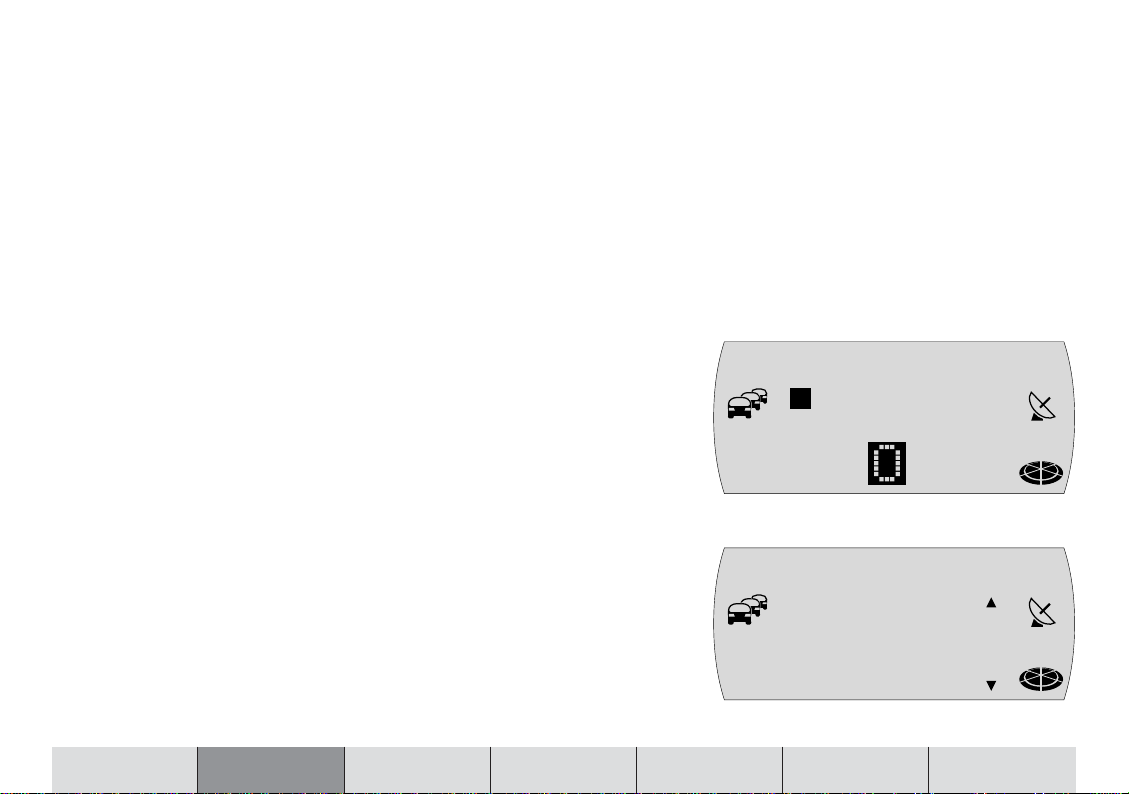
Destinos
Possíveis destinos são:
●
os últimos 10 destinos,
●
o centro de uma localidade ou, no caso de cidades maiores, de um bairro,
●
uma rua,
●
um cruzamento entre duas ou várias ruas,
●
um número de porta ou um conjunto de números de porta,
●
destinos especiais, como, por ex., estações de comboio, aeroportos, postos
de gasolina e outras instalações públicas,
●
destinos a partir da memória de destinos.
Entrada do destino com a linha introdutora de texto
A linha introdutora de texto destina-se a introduzir, por ex., o nome de uma
cidade ou de uma rua a utilizar para a navegação. A linha introdutora de texto
dispõe de uma função de completação inteligente, isto é, só são oferecidos os
caracteres que, em termos lógicos, podem seguir aos já introduzidos.
Exemplo: Se introduzir o nome de uma rua com a letra A, mas o seu
destino não tem ruas que começam com A, esta letra é suprimida.
O mesmo pode acontecer com a letra C, caso introduza um B como
primeira letra e se o destino não tiver ruas com a combinação BC.
Quando os caracteres introduzidos permitem uma concordância inequívoca, o
aparelho acrescenta automaticamente a entrada. Normalmente, basta introduzir poucas letras para que o nome da localidade ou da rua apareça no visor.
Exemplo: Se, na Alemanha, introduzir as letras YO como iniciais de
uma localidade, estas serão acrescentadas automaticamente com
RCKGEBIET, visto que o CD para a Alemanha não inclui outras combinações possíveis na lista de localidades.
CIDADE
Y ACH [D]
MC
T
A
CIDADE
YORCKGEBIE
MC
T [D]
T
NAV
NAV
INTRODUÇÃO NAVEGAÇÃO RÁDIO CD / MP3 MULTI-CD SETUP ANEXO
25
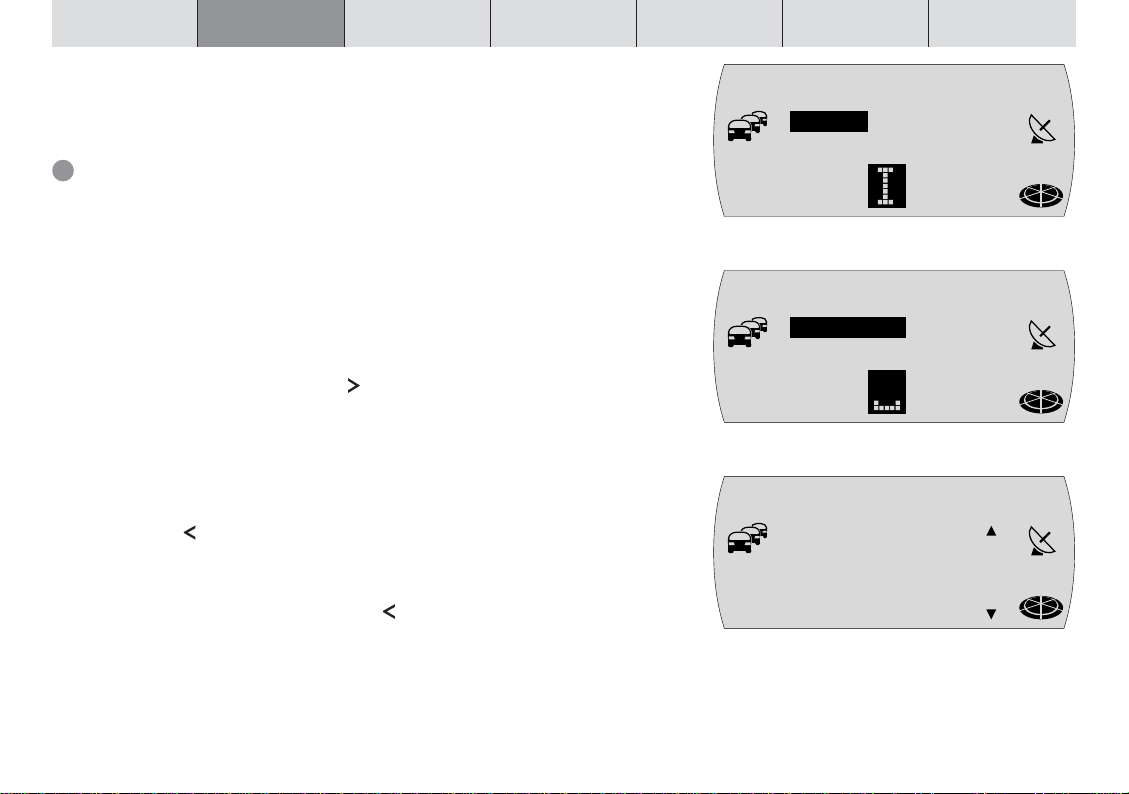
INTRODUÇÃO NAVEGAÇÃO RÁDIO CD / MP3 MULTI-CD SETUP ANEXO
Seleccionar os caracteres
Uma vez activada a linha introdutora de texto, aparece logo o primeiro carácter
possível. Proceda agora da seguinte maneira:
1 Marque o primeiro carácter.
A sua vantagem: Para facilitar a entrado do texto, o carácter marcado é
apresentado de forma inversa e ampliada.
2 Confirme a selecção feita com a tecla OK ;.
3 Escolha o próximo carácter e volte a confirmar este com a tecla OK ;.
✔ Se os primeiros caracteres introduzidos permitirem já uma concordância, o
nome será completado automaticamente.
4 Repita as vezes necessárias os passos 1 - 3, até o nome pretendido apare-
cer na linha introdutora de texto.
5 Se desejar aceitar o nome sugerido, mantenha a tecla OK ; premida por
um período longo ou prima a tecla
✔ O nome introduzido é exibido na lista das localidades ou ruas (no caso da
entrada de uma localidade ou rua).
Apagar os caracteres introduzidos
Para apagar uma letra introduzida por engano,
1 prima a tecla
✔ O cursor é deslocado uma posição para a esquerda. Os nomes automatica-
mente completados serão apagados.
Notas: Com um toque longo na tecla
teres. Com um toque longo na tecla ESC =, voltará ao menu básico da navegação.
7 ou a tecla ESC =.
8.
7, apagará todos os carac-
CIDADE
BERL AGE [D
MC
]
T
E SA
CIDADE
BERLIN [D]
MC
T
EG ,C
CIDADE
BERLIN [D]
T
MC
26
NAV
NAV
NAV
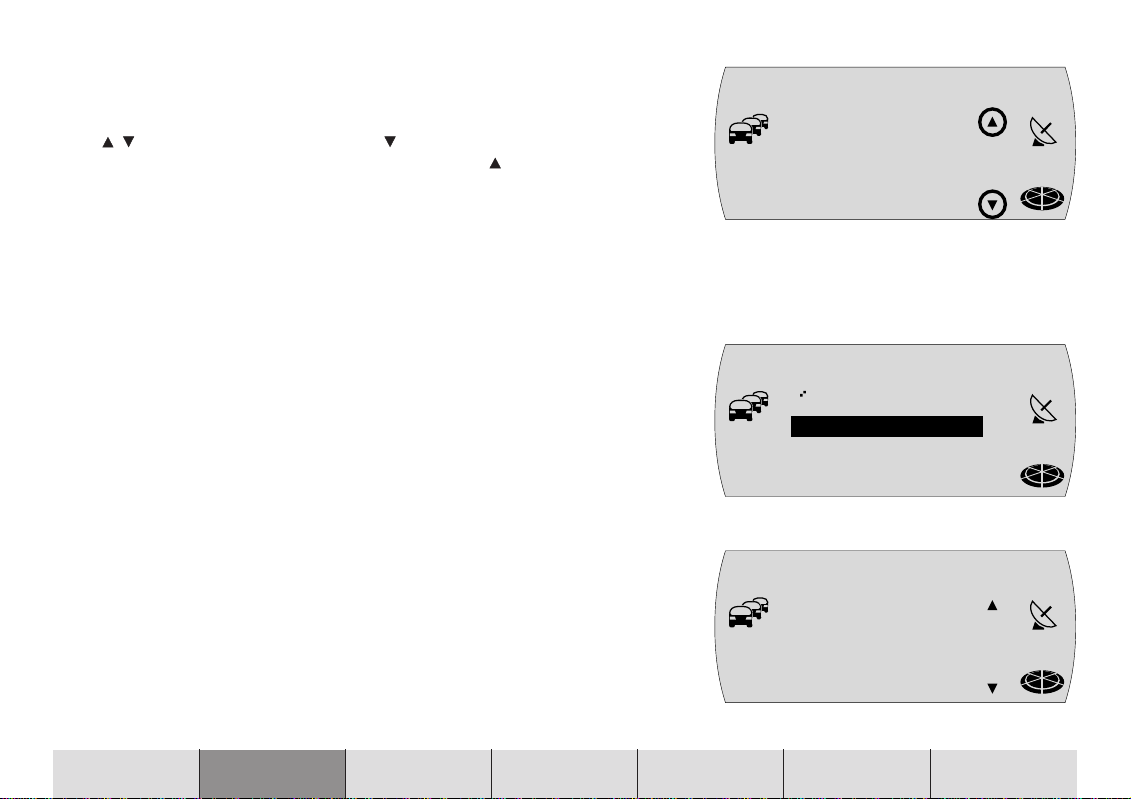
Percorrer as listas e aceitar as entradas
Uma vez que o visor dispõe de um número limitado de linhas, as listas são
distribuídas por várias páginas. As listas estão marcadas no lado direito com as
setas
ser percorrida para baixo; quando só está visível a seta
lista só pode ser percorrida para cima.
1 Para percorrer uma lista, mova o botão do menu : para a esquerda ou
✔ É indicada a entrada próxima ou anterior da lista.
2 Para aceitar as entradas da lista (por ex. para servir de destino), prima a
Entrada de destino – país
Na primeira entrada de destino, o sistema convida-o a escolher um país. Normalmente, este é o país onde mora.
1 Marque e confirme o item ENTRada DESTino no menu básico da navegação
✔ É exibida uma lista com os países disponíveis.
2 Mova o botão do menu :, até que o país pretendido apareça no visor, e
✔ É exibido o menu para a entrada de destinos.
. Quando só está visível a seta , isto significa que a lista só pode
, isto significa que a
para a direita.
tecla OK ;.
e depois o item PAÍS.
prima depois a tecla OK ;.
Nota: O país de destino mantém-se armazenado até se escolher um
novo país ou até se inserir um novo CD ou até o TravelPilot E desligarse completamente decorridas aproximadamente 72 horas após o último
corte.
CIDADE
BERLIN [D]
T
MC
N1 NAVi
ÜLTIMOS 1O
T
ENTR.DEST.
MC
PAIS
DEUTSCHLAN
MC
D (D)
T
NAV
NAV
NAV
INTRODUÇÃO NAVEGAÇÃO RÁDIO CD / MP3 MULTI-CD SETUP ANEXO
27
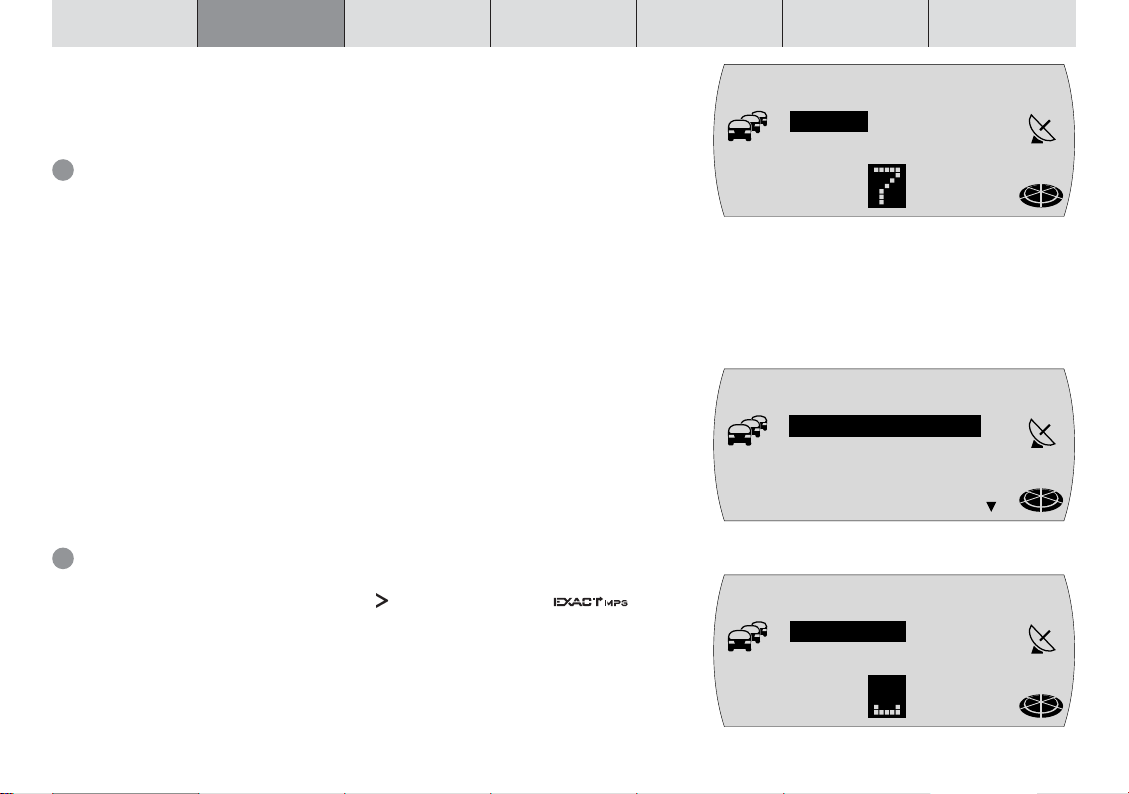
INTRODUÇÃO NAVEGAÇÃO RÁDIO CD / MP3 MULTI-CD SETUP ANEXO
Entrada de destino – cidade
Se pretender dirigir-se a um destino situado numa localidade, terá que definir
primeiro a localidade. Isto acontece através da entrada do nome da localidade
pretendida ou através do código postal.
A sua vantagem: A entrada do código postal permite definir exactamente a
localidade.
Nota: Não é possível usar os códigos postais atribuídos a um apartado para efectuar uma entrada de destino.
Em freguesias mais pequenas, o código postal pode ser válido para várias localidades. Nestes casos, depois da entrada do código postal, terá que escolher
ainda a localidade respectiva. Normalmente, basta introduzir as primeiras letras para se obter a localidade pretendia. Esta é depois exibida ao lado do
código postal.
Nota: Só é possível fazer uma entrada de destino pelo código postal, se o CD-ROM de navegação usado disponibilizar os dados respectivos.
1 Marque e confirme o item ENTRada DESTino no menu básico da navegação
e depois o item CIDADE.
✔ A linha introdutora de texto aparece no visor, exibindo a última cidade intro-
duzida no sistema de navegação.
A sua vantagem: É-lhe oferecida automaticamente a última cidade introdu-
zida como destino. Se desejar escolher esta cidade, prima a tecla OK ;
por um período longo ou prima a tecla
últimas 20 cidades usadas como destino ficam armazenadas no aparelho.
Ao introduzir a primeira letra de uma destas últimas 20 cidades, a cidade
correspondente surgirá no visor. Não havendo uma coincidência, o aparelho exibe a primeira entrada da lista de cidades que mais coincida com a
letra introduzida.
8. No TravelPilot E , as
CIDADE
1O11 5 BERL
T
IN [D]
MC
5 9
SELECCAO
CIDADE
T
DEST SUPRA
MC
ARRED.POS.
ARRED.DES.
CIDADE
BERLIN [D]
T
MC
EG ,C
28
NAV
NAV
NAV
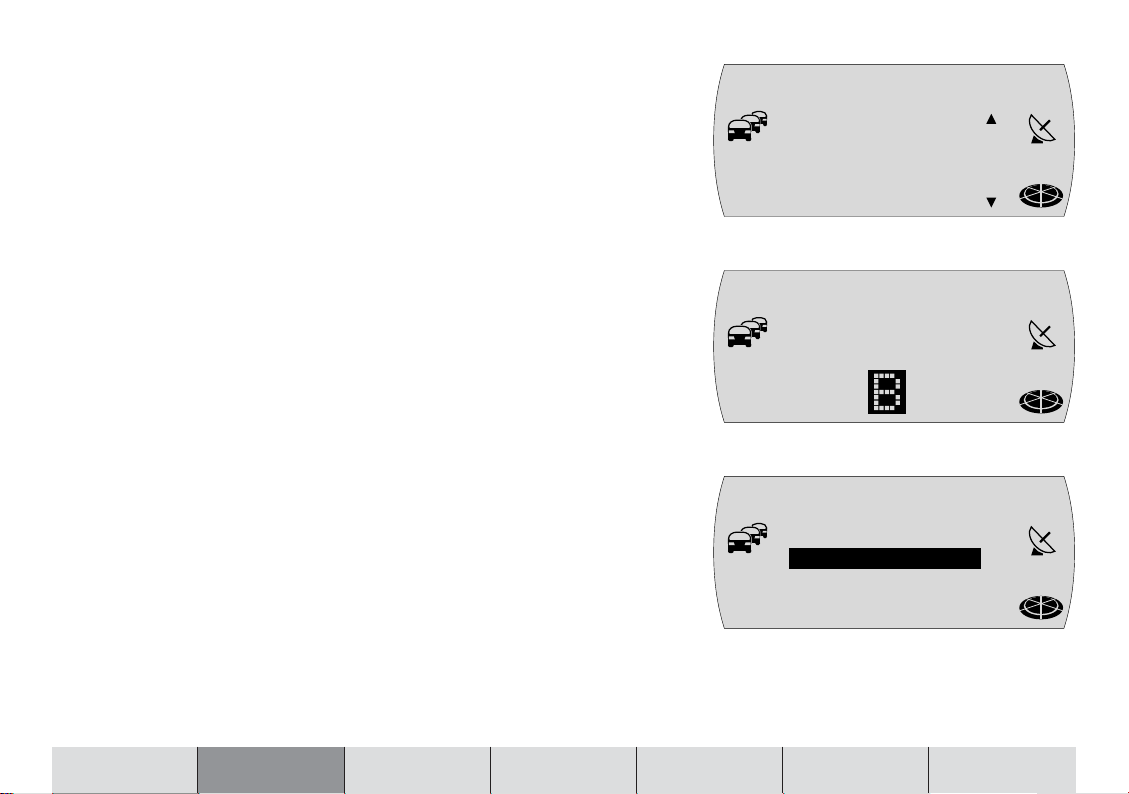
2 Introduza o nome da localidade através da linha introdutora de texto. (Para
isso, leia o parágrafo “Entrada do destino com a linha introdutora de texto”).
3 Mude para a lista.
✔ O nome é indicado na lista das localidades de destino.
4 Escolha a cidade pretendida e prima a tecla OK ; para usar a cidade como
destino.
✔ O sistema aceita a cidade como destino.
Nota: Existindo a localidade várias vezes, um segundo menu surge
no visor (definição do distrito), juntamente com a linha introdutora
de texto. Acrescente o nome da localidade para a definir mais precisamente. A título de orientação, o sistema indica a distância aérea,
bem como a direcção onde fica o destino. Isto não é válido quando
se introduz a cidade através do código postal.
Depois de seleccionada a localidade, o sistema guia-o pela entrada do destino.
Escolha aí entre as seguintes opções:
●
DESTINO ESpecial: Escolha directa de destinos especiais, discriminados
numa lista por categorias, tais como, acesso a auto-estrada, estação de
comboios, centro comercial, etc. Leia o parágrafo “Entrada de destino –
destinos especiais” para conhecer mais destinos especiais.
●
RUA: Entrada da rua de destino. Só é possível escolher uma rua, se esta
estiver armazenada no CD de navegação.
●
CENTRO: Escolha do centro de uma cidade ou de um bairro.
Nota: Quando não existem dados para um determinado item, este
será suprimido.
CIDADE
BERLIN [D]
T
MC
CONCELHO
BERLIN
MC
T
S
SELECCAO
CENTRO
T
DESTINO ES
MC
RUA
NAV
NAV
NAV
INTRODUÇÃO NAVEGAÇÃO RÁDIO CD / MP3 MULTI-CD SETUP ANEXO
29
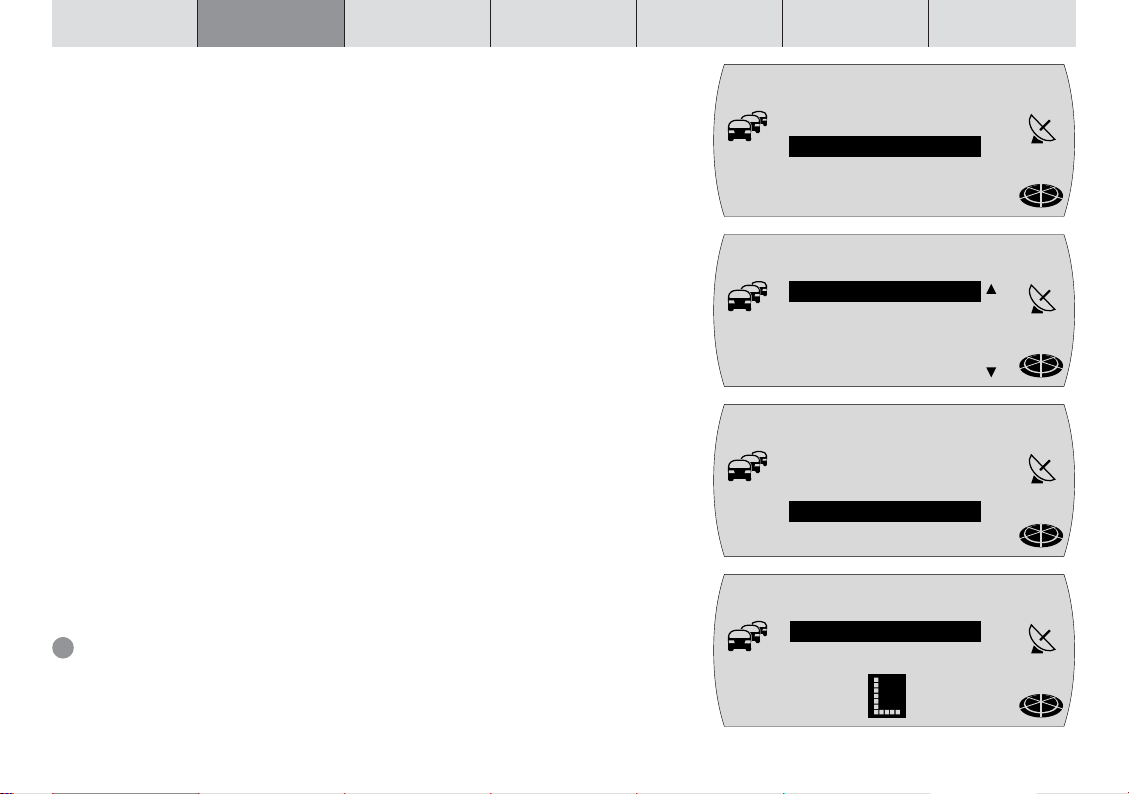
INTRODUÇÃO NAVEGAÇÃO RÁDIO CD / MP3 MULTI-CD SETUP ANEXO
Entrada de destino – destino especial na localidade terminal
Na localidade para onde pretende ser guiado, também poderá escolher um destino especial, por ex., restaurantes, parques de estacionamento, hotéis, etc.
Para tal, tem de definir primeiro a localidade onde procura o destino especial.
1 Marque e confirme o item DESTINO ESpecial.
✔ É indicada uma lista com as categorias de destinos especiais disponíveis.
2 Seleccione e confirme a categoria pretendida.
✔ É exibida a linha introdutora de texto para permitir a entrada do destino
especial.
3 Introduza o nome do destino especial, procedendo como descrito para a
entrada de destino,
4 Mude para a lista.
✔ Os destinos especiais disponíveis são mostrados por ordem alfabética.
5 Marque e confirme o destino.
Depois de seleccionado e confirmado o destino especial, poderá iniciar a nave-
gação. Para tal, leia a secção “Indicação de percurso”.
SELECCAO
CENTRO
T
DESTINO ES
MC
RUA
SELECCAO
HOTEL/MOTE
T
OFICINA
MC
OUTROS DES
PARQUE DE
SELECCAO
CENTRO
Entrada de destino – rua, cruzamento e número da porta
1 Marque e confirme o item RUA.
2 Introduza o nome da rua através da linha introdutora de destino. (Para isso,
leia o parágrafo “Entrada do destino com a linha introdutora de texto”).
3 Mude para a lista.
✔ O nome da rua é indicado na lista de ruas.
A sua vantagem: Para lhe facilitar a busca, os nomes compridos também
podem estar armazenados de maneiras diferentes, por ex.: RAABE-WEG,
WILHELM- e WILHELM-RAABE-WEG.
4 Marque e confirme o nome da rua pretendida.
T
RUA
T
DESTINO ES
MC
RUA
UNTER DEN
BIRKEN
MC
E RB
30
NAV
NAV
NAV
NAV
